Nikon Coolpix E3500 Manuel utilisateur
Vous trouverez ci-dessous de brèves informations pour COOLPIX 3500. Découvrez les bases de la photographie numérique, du choix des modes scène à l'utilisation des menus de l'appareil photo pour affiner vos réglages et visualiser vos images instantanément.
PDF
Télécharger
Document
Fr Guide de la photographie numérique Avec le APPAREIL NUMÉRIQUE Fr 5.6-16.8mm1:2.7-4.8 Imprimé au Japon S2H00500101(13) 6MAA3813-- Photographiez, visualisez et profitez de vos images Organigramme de l'utilisation de votre appareil photo ETAPE 1—Préparez votre appareil photo Préparatifs Premiers pas 16 Réglages de l'appareil photo Premiers pas Réglages de l'appareil photo 16 59 Instantanés (mode auto) Prise de vues 23 Photographie créative (mode scène) Pour une prise de vue créative 36 Prise de vues et de film personnalisée Prise de vues: Explications détaillées 41 …pendant la prise de vue Visualisation et effacement 31 …après la prise de vue Visualisation de base 68 ETAPE 2—Prenez des photos ETAPE 3—Regardez-les… …et effacez les photos indésirables… …immédiatement Garder ou effacer 48 …pendant la prise de vue Visualisation et effacement 31 …pendant la visualisation Visualisation de base 68 Effacer plusieurs images Pour supprimer des images 76 ETAPE 4—Installez le logiciel Installez le logiciel Guide de démarrage rapide (fourni) — Découvrez Nikon View Manuel de référence de Nikon View (fourni sur CD) — ETAPE 5—Copiez vos images sur votre ordinateur Transférez les images Guide de démarrage rapide (fourni) — Documentation du produit La documentation de ce produit se compose des différents manuels suivants. Prenez le temps de les lire tous attentivement afin d'exploiter au mieux votre appareil photo. Guide de démarrage rapide Le Guide de démarrage rapide vous explique comment déballer et préparer votre appareil numérique Nikon, prendre vos premières photographies, installer le logiciel et transférer ensuite vos images sur votre ordinateur. Guide de la photographie numérique Le Guide de la photographie numérique (ce manuel) vous donne toutes les informations concernant l'utilisation de votre appareil photo. Manuel de référence de Nikon View Le Manuel de référence de Nikon View se trouve sous forme de fichier sur le CD de référence fourni avec votre appareil photo. Pour des renseignements concernant la lecture du Manuel de référence, reportezvous au Guide de démarrage rapide. Aperçu général Apprendre à connaître le COOLPIX 3500 Guide des menus Premiers pas Prise de vues Visualisation et effacement Pour une prise de vue créative Au delà de la simple prise de vue Affiner les réglages de l'appareil photo Réglage de l'appareil Visualisation de base Le menu Visualisation Notes techniques Index i Pour votre sécurité Pour ne pas risquer d'endommager votre matériel Nikon ou de vous blesser, vous ou d'autres personnes, prenez soin de lire attentivement les recommandations suivantes avant d'utiliser votre matériel. Gardez ensuite précieusement ces consignes de sécurité dans un endroit facilement accessible à tous ceux qui auront à se servir de cet appareil photo. L'importance des conséquences dues au non-respect de ces consignes est symbolisée de la manière suivante : Cette icône signale les consignes qui doivent être impérativement lues avant d'utiliser votre matériel Nikon car elles concernent un éventuel danger physique. DANGERS En cas de dysfonctionnement de votre matériel, mettez-le immédiatement hors tension Si vous remarquez de la fumée ou une odeur inhabituelle sortant de votre appareil photo ou de l'adaptateur secteur (disponible en option), débranchez immédiatement l'adaptateur secteur ou retirez la batterie en prenant soin de ne pas vous brûler. Continuer d'utiliser son matériel dans ce cas peut être dangereux. Une fois la batterie retirée, confiez immédiatement votre matériel à un centre de service agréé Nikon pour le faire vérifier. N'utilisez pas votre matériel en présence de gaz inflammable N'utilisez pas de matériel électronique en présence de gaz inflammable car cela risque de provoquer une explosion ou un feu. Faites attention avec la courroie Faites attention de ne pas vous étrangler avec la courroie autour du cou. Ne mettez jamais la courroie autour du cou d'un enfant. ii Ne démontez pas votre matériel Toucher les parties internes du matériel peut être extrêmement dangereux. Si votre appareil ne fonctionne pas correctement, confiez impérativement sa réparation à un technicien spécialisé. Si votre appareil photo s'ouvre à la suite d'une chute ou de tout autre accident, retirez la batterie ou l'adaptateur secteur et apportezle immédiatement à un centre de service agréé Nikon. Respectez attentivement les consignes concernant la batterie Les batteries peuvent fuir ou exploser si elles ne sont pas manipulées correctement. Observez scrupuleusement les consignes suivantes: • Assurez-vous que le matériel est bien hors tension avant de remplacer la batterie. Si vous utilisez un adaptateur secteur, veillez à ce qu'il soit débranché. • Utilisez uniquement la batterie lithium-ion Nikon EN-EL2 (fournie). • Faites attention de ne pas insérer la batterie à l'envers. • Ne court-circuitez pas, ni ne démontez la batterie. • N'exposez pas la batterie aux flammes ou à des chaleurs excessives. • Ne l'immergez pas, ni ne l'exposez à l'eau. • Ne la transportez pas, ni ne la stockez avec des objets métalliques comme des colliers ou des épingles à cheveux. • Les batteries sont plus susceptibles de fuir lorsqu'elles sont complètement déchargées. Pour éviter d'endommager votre matériel, prenez soin de les retirer dès qu'elles sont déchargées. • Une fois la batterie retirée, remettez le couvercle de son logement en place et rangez-la dans un endroit frais. • Immédiatement après son utilisation ou en cas d'utilisation intensive, la batterie peut devenir brûlante. Avant de la retirer, mettez l'appareil hors tension et attendez qu'elle refroidisse. • Cessez immédiatement toute utilisation si vous remarquez une quelconque anomalie de la batterie, comme une décoloration ou une déformation. Utilisation de câbles appropriés Pour la connexion aux ports d'entrée et de sortie, n'utilisez que les câbles dédiés, fournis ou vendus par Nikon afin de rester en conformité avec les spécifications du matériel. Gardez les piles hors de portée des enfants Faites très attention à ce que les enfants ne mettent pas à la bouche la batterie ou d'autres petites pièces. Retrait des cartes mémoire Les cartes mémoire peuvent chauffer pendant leur utilisation. Faites attention au moment de les retirer. CD Les CD contenant le logiciel et les manuels ne doivent pas être mis dans un lecteur de CD audio. Leur lecture sur un tel équipement peut altérer le CD ou endommager l'équipement. Faites attention lors de l'utilisation du flash L'utilisation du flash à proximité des yeux du sujet peut lui provoquer une lésion oculaire temporaire. Faites particulièrement attention avec les enfants, dans ce cas, le flash doit être au moins à plus d'un mètre du sujet. Evitez tout contact avec les cristaux liquides Si le moniteur se casse, faites attention de ne pas vous couper avec le verre cassé et évitez tout contact des cristaux liquides avec la peau, les yeux ou la bouche. Le bloc optique • Ne mettez pas le doigt dans l'espace entre le bloc optique et le boîtier. Vous pourriez vous le coincer et vous blesser. Soyez particulièrement vigilants avec les enfants. • Pour éviter de vous pincer le doigt, la peau ou de coincer d'autres objets dans l'espace entre le bloc optique et le boîtier, remettez toujours le bloc optique dans son logement lorsque vous transportez l'appareil photo. iii Avertissements • Les manuels fournis avec votre appareil photo ne peuvent être reproduits, transmis, transcrits, stockés sur un serveur ou traduits en une autre langue, en tout ou en partie, et quels qu'en soient les moyens, sans accord écrit préalable de Nikon. • Nikon se réserve le droit de modifier à tout moment et sans notification préalable les caractéristiques du matériel et du logiciel décrites dans ces manuels. • Nikon ne peut être tenu responsable des dommages provenant de l'utilisation de cet appareil photo. • Nous avons apporté le plus grand soin dans la rédaction de ces manuels pour qu’ils soient précis et complets. Si, cependant, vous veniez à remarquer des erreurs ou des omissions, nous vous serions reconnaissants de les signaler à votre représentant Nikon. A l'attention des utilisateurs américains Federal Communications Commission (FCC) Radio Frequency Interference Statement Cet équipement a été testé et trouvé conforme • Consulter un revendeur ou un technicien radio/télévision spécialisé. aux limites définies pour les appareils numériques de classe B selon la partie 15 de la régleE3500 mentation FCC. Ces limites assurent une proTested To Comply tection raisonnable contre les interférences dangereuses lorsque l'équipement est utilisé With FCC Standards en environnement résidentiel. Cet équipement FOR HOME OR OFFICE USE génère, utilise et peut irradier des radiofréquences qui peuvent, en cas d'une installation et ATTENTION d'une utilisation contraire aux instructions, pro- Modifications voquer des interférences néfastes aux commu- Le FCC spécifie qu’il soit notifié à l'utilisanications radio. Cependant, il n'existe aucune teur que tout changement ou modificagarantie que ce matériel ne provoquera pas tion sur cet appareil qui n'aurait pas été des interférences dans une installation parti- expressément approuvé par Nikon Corpoculière. Si ce matériel provoque effectivement ration peut annuler tout droit à l'utilisades interférences préjudiciables à la réception teur d'utiliser l'équipement. radio ou télévisée, ce qui peut être déterminé Câbles interface en allumant et en éteignant le matériel, l'utiliUtilisez les câbles interface vendus ou foursateur est vivement encouragé à essayer de nis par Nikon pour votre appareil photo. corriger ces interférences en ayant recours à L'utilisation d'autres câbles peut faire déune ou plusieurs des mesures suivantes: passer les limites de la Classe B Partie 15 • Réorienter ou repositionner l'antenne du règlement FCC. de réception. • Eloigner davantage l'équipement du Nikon Inc. récepteur. 1300 Walt Whitman Road, Melville, New • Connecter l'appareil photo à une prise York reliée à un circuit différent de celui où 11747-3064 USA est connecté le récepteur. Tél. : 631-547-4200 iv A l'attention des utilisateurs canadiens ATTENTION Cet appareil numérique de la classe B respecte toutes les exigences du Règlement sur le matériel brouilleur du Canada. CAUTION This class B digital apparatus meets all requirements of the Canadian Interference Causing Equipment Regulations. Avertissement concernant l'interdiction de copie ou de reproduction Il est à noter que le simple fait d'être en possession de matériel copié ou reproduit numériquement au moyen d'un scanner, d'un appareil ou d'un autre dispositif peut être répréhensible. • Articles légalement interdits de copie • Attention à certaines copies et reproou de reproduction ductions Ne copiez pas, ni ne reproduisez des billets L'Etat a émis des avertissements sur les copies de banque, des pièces, des titres ou des ou les reproductions de titres émis par des bons d'Etat, même si de telles copies ou sociétés privées (actions, factures, chèques, reproductions sont estampillées “Repro- chèque-cadeau, etc.), les coupons ou titres de duction”. transport, à l'exception du minimum de coLa copie ou la reproduction de billets de pies à fournir pour les besoins de l'entreprise. banque, de pièces ou de titres circulant à De même, ne copiez pas, ni ne reproduisez des passeports émis par l’Etat, des permis émis l'étranger est interdite. par des organismes publics et des groupes Sauf accord gouvernemental préalable, la privés, des cartes d'identité, et des tickets copie ou reproduction de timbres inutili- comme des passes ou des tickets restaurant. sés ou de cartes postales émis par l'Etat • Conformez-vous aux avis de droit de est interdite. reproduction La copie ou la reproduction de timbres La copie ou la reproduction de travaux créaémis par l'Etat et des documents certifiés, tifs soumis à un droit de reproduction stipulés par la loi est interdite. comme les livres, la musique, les impressions sur bois, les cartes, les dessins, les films et les photographies est interdite à l'exception d'une utilisation à caractère privé à domicile ou pour une utilisation limitée et non lucrative de caractère similaire. Informations sur les marques commerciales Apple, le logo Apple, Macintosh, Mac OS, Power Macintosh, PowerBook et QuickTime sont des marques déposées d'Apple Computer, Inc. Finder, Power Mac, iMac et iBook sont des marques commerciales d'Apple Computer, Inc. IBM est une marque déposée d'International Business Machines Corporation. Microsoft et Windows sont des marques déposées de Microsoft Corporation. Internet est une marque commerciale de Digital Equipment Corporation. CompactFlash est une marque commerciale de SanDisk Corporation. Lexar Media est une marque commerciale de Lexar Media Corporation. Adobe et Acrobat sont des marques déposées d'Adobe Systems Inc. Zip est une marque déposée d'Iomega Corporation aux Etats-Unis et dans d'autres pays. Tous les autres noms mentionnés dans ce manuel ou dans les autres documentations fournies avec votre appareil Nikon sont des marques commerciales ou des marques déposées de leurs détenteurs respectifs. v Table des matières Documentation du produit ............................................................................. Pour votre sécurité .......................................................................................... Avertissements ............................................................................................... Introduction: Avant de commencer ............................................................... Aperçu général : A propos de ce manuel ..................................................... Apprendre à connaître le COOLPIX 3500: Les différents éléments de votre appareil et leurs fonctions ............................................................................. Descriptif technique – Les différents éléments du COOLPIX 3500 .................... Utilisation des différentes commandes et affichages de l'appareil .................... Guide des menus: Index des options des menus .......................................... Cours: Pour se lancer dans la prise de vue .................................................... Premiers pas : Préparatifs avant l'utilisation de votre appareil photo ....... Etape 1—Fixez la courroie .............................................................................. Etape 2—Insérez la batterie et la carte mémoire ............................................. Etape 3—Choisissez la langue ........................................................................ Etape 4—Réglez l'heure et la date .................................................................. Prise de vues: Les opérations de base ........................................................... Etape 1—Préparez l'appareil photo ................................................................. Etape 2—Choisissez le mode ................................................................. Etape 3—Ajustez les réglages (optionnel) ....................................................... Etape 4—Cadrez ............................................................................................ Etape 5—Mettez au point et déclenchez ........................................................ Etape 6—Rangez l'appareil ............................................................................. Visualisation et effacement: Visualisation instantanée ............................... Visualisation instantanée ................................................................................ Visualisation d'image plein écran .................................................................... Visualisation des images en imagettes ............................................................ Pour une prise de vue créative : Sélection d'une scène ............................... vi i ii iv 1 2 4 4 6 9 15 16 16 16 19 21 23 23 25 26 26 28 30 31 32 32 34 36 Prise de vues: Explications détaillées ............................................................. 41 Au delà de la simple prise de vue: Commandes de l'appareil ..................... 42 , ou film: Choisir un mode de prise de vue ..................................... 42 Photographie au flash: La commande ........................................................ 43 Retardement du déclenchement : Choisir un mode retardateur ....................... 45 Cadrage au zoom: Zoom optique et numérique .............................................. 47 Garder ou effacer: Contrôle de l'image ........................................................... 48 Affiner les réglages de l'appareil photo: Le menu du mode ................ 49 Pour une utilisation efficace de la mémoire: Qualité et taille d'image .............. 50 Ajuster l'exposition: Correction Expo. .............................................................. 53 Pour reproduire fidèlement les couleurs: Balance des Blancs ............................ 54 Prise de vues en séquence: Prise de vue .......................................................... 56 Pour une plus grande netteté: Sél. Meilleure image ........................................ 57 Pour accentuer les contours: Netteté .............................................................. 58 Réglage de l'appareil: Le menu SET-UP .......................................................... 59 Pour régler la luminosité du moniteur: Luminosité .......................................... 62 Formatage des cartes mémoire: Formatage Carte ............................................ 62 Pour régler la date et l'heure: Date ................................................................. 63 Pour économiser l'énergie: Extinction Auto ..................................................... 63 Pour choisir une langue: Langue ..................................................................... 64 Pour choisir un protocole USB: USB ................................................................. 64 Pour rétablir les paramètres par défaut: Réinitialisation (uniquement mode ) ...................................................................................................................... 66 Visualisation des images: Mode Visualisation .............................................. 67 Visualisation de base: Affichage plein écran ou par mini-vues ................... 68 Le menu Visualisation: Pour gérer vos images ............................................. 75 Pour supprimer des images: Effacer ................................................................ 76 Pour commander des impressions: Régl. Impr. ................................................. 78 Pour sauvegarder les images importantes: Protéger ......................................... 80 Pour sélectionner toutes les images pour le transfert: Transfert auto ............... 81 Notes techniques: Entretien de l'appareil photo, Options et Ressources ... 83 Entretien de l’appareil photo et des piles ......................................................... 84 Accessoires optionnels .................................................................................... 87 Ressources sur le Net ...................................................................................... 88 Dépannage ..................................................................................................... 88 Caractéristiques .............................................................................................. 95 Index ................................................................................................................. 98 vii viii Introduction Aperçu général 2–3 Avant de commencer Apprendre à connaître le COOLPIX 3500 4–8 Guide des menus Ce chapitre se divise de la manière suivante: Aperçu général Ce chapitre explique l'organisation de ce manuel et les conventions et symboles utilisés. 9–14 Apprendre à connaître le COOLPIX 3500 Marquez cette partie pour pouvoir consulter, au cours de votre lecture de ce manuel, les noms et fonctions des différents éléments de votre appareil photo. Guide des menus Ce chapitre explique comment se servir des menus qui contrôlent certains paramètres et fonctions de l'appareil photo. Il contient également un index des options de menu. 1 Aperçu général A propos de ce manuel Introduction—Aperçu général Merci pour votre acquisition de l'appareil photo numérique COOLPIX 3500. Ce manuel a été conçu pour vous faire profiter au mieux de toutes les joies et de tous les avantages de la photographie numérique avec votre COOLPIX 3500. Lisez-le attentivement avant d'utiliser votre appareil photo puis, gardez-le à portée de main pour pouvoir le consulter dès que nécessaire pendant l'utilisation de votre appareil photo. Utilisez uniquement des accessoires de marque Nikon Vous appareil photo numérique Nikon COOLPIX a été conçu selon les normes les plus strictes et comprend des circuits électroniques complexes. Seuls les accessoires électroniques de marque Nikon (y compris chargeurs de batterie, batteries et adaptateurs secteur) certifiés par Nikon compatibles avec votre appareil numérique Nikon sont construits et prouvés être opérationnels dans les conditions d'utilisation et de sécurité de ces circuits électroniques. L'UTILISATION D'ACCESSOIRES ELECTRONIQUES NULER LES CONDITIONS DE GARANTIE NIKON. NON-NIKON PEUT ENDOMMAGER VOTRE APPAREIL PHOTO ET AN- Pour en savoir plus sur les accessoires de marque Nikon, consultez votre revendeur agréé Nikon. 2 Pour faciliter la recherche des informations nécessaires, les symboles et conventions suivants ont été utilisés: Cette icône signale des informations supplémentaires qui peuvent s'avérer utiles lors de l'utilisation de votre appareil photo. Cette icône signale les notes à lire avant d'utiliser votre appareil photo. Cette icône indique qu'il est possible d'obtenir ailleurs dans le manuel des informations supplémentaires. Formation permanente Dans le cadre de l'engagement de Nikon pour la “Formation permanente” envers ses produits, des informations techniques et éducatives, constamment mises à jour, sont disponibles sur les sites suivants: • Aux Etats-Unis: http://www.nikonusa.com/ • En Europe: http://www.nikon-euro.com/ • En Asie, Océanie, Moyen-Orient et Afrique: http://www.nikon-asia.com/ Visitez régulièrement ces sites pour vous tenir informé des dernières informations produit, des petits trucs, des réponses aux forums de questions et des conseils d'ordre général sur la photographie numérique et la photographie argentique. Des informations supplémentaires sont aussi disponibles auprès de votre représentant Nikon. Aller à l'URL ci-dessous pour savoir où vous adressez : http://www.nikon-image.com/eng/ 3 Introduction—Aperçu général Cette icône signale les mesures de précaution à lire avant d'utiliser votre appareil photo pour ne pas l'endommager. Apprendre à connaître le COOLPIX 3500 Les différents éléments de votre appareil et leurs fonctions Introduction—Apprendre à connaître le COOLPIX 3500 Prenez le temps de vous familiariser avec les commandes et les affichages de votre appareil photo. Il serait utile de marquer cette partie afin de pouvoir vous y référer rapidement lors de la lecture de votre manuel. Descriptif technique – Les différents éléments du COOLPIX 3500 Les différents éléments de votre appareil photo sont présentés ci-dessous. Pour en savoir plus sur leurs fonctions, reportez-vous au numéro de page indiqué. 1 A 5 1 Déclencheur .......................... 28, 29 2 Œillet pour courroie ..................... 16 4 3 2 8 Couvercle du logement pour batterie et carte mémoire ......................... 17 4 Objectif ........................... 23, 26, 95 9 Couvercle du passage du câble (en cas de connexion à l'adaptateur secteur EH-60) ....................... 17, 87 5 Témoin du retardateur ................. 45 10 Connecteur USB (sous cache) .. 82 6 Commandes du zoom( / ) ................................. 27, 47, 70, 71 11 Commande /SMALL PIC. .................................................. 31, 72 7 Curseur de verrouillage du couvercle ................................................... 17 12 Commande 3 Flash intégré ................................ 43 4 ............. 49, 60, 75 6 Introduction—Apprendre à connaître le COOLPIX 3500 B C 7 8 16 9 15 14 13 D 12 11 10 13 Filetage pour fixation sur pied A Sélecteur de mode .................. 6 14 Commande / ... 33-34, 43, 68, 70 B Moniteur ................................. 6 15 Témoin de disponibilité du flash ... 28 C Sélecteur multidirectionnel ...... 8 16 Prise anti-dérapante D Commande / ............... 8 5 Introduction—Apprendre à connaître le COOLPIX 3500 Utilisation des différentes commandes et affichages de l'appareil Mode A Le sélecteur de mode Le sélecteur de mode permet de sélectionner le mode de fonctionnement de l'appareil et d'éteindre ou d'allumer l'appareil photo. Choisissez pour prendre des 42) et (mode photos ou des séquences filmées ( lecture) pour les visualiser ( 68). Faites glisser le sélecteur de mode sur OFF dès que vous avez fini de vous servir de votre appareil photo. Mode lecture B Le moniteur Le moniteur permet de cadrer les scènes avant la prise de vue. En mode , le moniteur affiche la vue transmise par l'objectif ainsi que des icônes indiquant les réglages actuellement sélectionnés sur l'appareil photo. 1 2 345 17 6 16 15 14 13 7 Indicateur du retardateur ............. 45 8 Nombre de vues restantes ............ 24 7 2048 NORMAL 12 11 10 9 9 Correction d’exposition ................ 53 15 10 Mode de flash ............................. 43 8 11 Qualité d'image ........................... 51 12 Taille d'image ............................... 52 1 Indicateur de zoom ...................... 47 13 Indicateur de gain de sensibilité ... 44 2 Indicateur de mise au point 1 ........ 28 14 Sélecteur de meilleure vue (BSS) ... 57 3 Indicateur d'enregistrement ......... 29 Mode prise de vues en continu ... 56 4 Icône “Date non réglée” 2 ............ 22 15 Netteté de l'image ....................... 58 5 Icône de bougé d'appareil 3 .......... 44 16 Balance des blancs ....................... 54 6 Indicateur de tension de la batterie 4 ................................................... 24 17 Mode prise de vue ................. 25, 36 1 Affiché uniquement lorsque le déclencheur est légèrement sollicité. 2 Apparaît lorsque l'horloge interne n'est pas réglée. 3 Apparaît uniquement aux vitesses lentes. 4 Apparaît uniquement lorsque la tension de la batterie est faible. 6 Le moniteur sert également à visualiser les images une fois prises. Lorsque l'image s'affiche en plein écran, les informations la concernant se superposent sur la photo. 1 2 3 2048 NORMAL 9 8 4 5 6 0012/0015 1 Dossier actuellement sélectionné .. 69 2 Numéro et type de fichier ............ 69 3 Indicateur de tension de la batterie* ................................................... 24 4 Icône de transfert ............ 33, 34, 69 5 Icône de commande d'impression .. 78 7 6 Icône de protection ...................... 80 7 Numéro de la vue en cours/nombre total de vues .......................... 32, 68 8 Qualité d'image ........................... 51 9 Taille d'image ............................... 52 10 Temps d'enregistrement ............... 22 11 Date d'enregistrement ................. 22 * Apparaît uniquement lorsque la tension de la batterie est faible. Contrôle du moniteur Pour masquer les réglages de l'appareil photo ou les infos sur la photo, pressez le sélecteur multidirectionnel à gauche. Pressez-le de nouveau à gauche pour faire réapparaître les indications. Indicateurs affichés Indicateurs masqués 2048 NORMAL 15 7 Introduction—Apprendre à connaître le COOLPIX 3500 11 10 C Le sélecteur multidirectionnel Introduction—Apprendre à connaître le COOLPIX 3500 Le sélecteur multidirectionnel sert à naviguer entre les menus de l'appareil photo, à faire défiler ou à sélectionner les images en mode lecture ( 68) et à contrôler l'affichage des indicateurs sur le moniteur. En mode , il sert également à sélectionner le mode prise de vue et à activer et à annuler le retardateur. ON OFF Activation/annulation du retardateur ( 45) Pressez le sélecteur multidirectionnel en haut pour afficher le menu retardateur, pressez-le en haut ou en bas pour mettre en surbrillance l'option choisie. Pressez-le à droite pour quitter le menu. Affichage/ masquage des indicateurs ( 7) Pressez le sélecteur à gauche pour masquer ou afficher les indicateurs sur le moniteur. D La commande Sélection du mode de prise de vue ( 42) Pressez le sélecteur multidirectionnel en bas pour afficher le menu mode de prise de vue, pressez-le en haut ou en bas pour mettre en surbrillance l'option choisie. Pressez-le à droite pour quitter le menu. (mode Scène)/ (Transfert) En mode , la commande / (mode scène/ transfert) permet de choisir le type de scène ( 36). En mode visualisation d’images, elle permet de sélectionner les images à transférer vers l’ordinateur ( 82). Si l’appareil photo est connecté à un ordinateur doté de Nikon View, presser cette commande transférera les images sélectionnées vers l’ordinateur (non disponible sous Mac OS X version 10.1.2 ; avec Mac OS X version 10.1.3 ou ultérieure, l’option USB sur le menu SET-UP de l’appareil photo [ 64] doit être réglé sur PTP). Reportez-vous au Guide de démarrage rapide pour en savoir plus. 8 Guide des menus Index des options des menus Mode Menu Description En modes (auto) et scène, le menu PRISE DE 10, VUE permet de sélectionner la qualité et la taille d'ima49– ge et d'ajuster l'exposition en cas de sujet très lumi53 neux, très sombre ou fort contrasté. PRISE DE VUE SET-UP Le mode (manuel) vous donne un contrôle total sur tous les réglages de l'appareil photo. En plus des 11, réglages disponibles en modes auto et scène, le menu 49– PRISE DE VUE du mode manuel contient quatre op- 58 tions de prise de vue évoluées. Le menu SET-UP accessible à partir du menu PRISE DE 12, VUE permet d'effectuer les réglages de base de l'ap59– pareil photo (par ex., réglage de l'heure et de la date, 66 sélection de la langue). Les options du menu VISUALISATION permettent de gérer les images stockées sur la carte mémoire, par VISUALISA- exemple, d'effacer les photographies sélectionnées TION ou de sélectionner les images à imprimer ou à transférer sur votre ordinateur. Aucun menu n'est disponible en mode film ( 13, 61– 62, 75– 82 42, 90). 9 Introduction—Guide des menus Il est possible de modifier certains paramètres à l'aide des menus du moniteur. Les options proposées dépendent du mode de fonctionnement actuellement sélectionné et, en mode , du mode de prise de vue sélectionné ( 42). Le menu Prise de vue PRISE DE VUE Introduction—Guide des menus MENU OFF SELECT QUALITÉ IMAGE MENU OFF SELECT OK TAILLE IMAGE MENU OFF SELECT OK CORRECTION EXPO. MENU OFF 10 SELECT OK OK / Scene Lorsque le sélecteur de mode est réglé sur le mode , il suffit de presser la commande MENU pour faire apparaître le menu PRISE DE VUE. En mode (auto) et scène, ce menu contient trois options de prise de vue de base. Qualité Image Choisissez FINE (supérieure) si vous avez l'in- FINE tention d'imprimer ou d'agrandir vos photos, NORMAL BASIC pour réduire la taille du fichier. BASIC 51 Taille Image Choisissez les petites tailles si vous avez l'in- 2048 tention d'envoyer vos images par courrier électronique ou de les intégrer dans des pages de 1600 site, et les tailles supérieures si vous souhaitez 1280 les imprimer. 52 1024 640 Correction Expo. Ajustez l'exposition en cas de sujet lumineux, Choisissez des réglages entre –2.0 et sombre ou fortement contrasté; +2.0 IL. 53 Le menu Prise de vue PRISE DE VUE MENU OFF SELECT QUALITÉ IMAGE FINE NORMAL BASIC MENU OFF SELECT OK TAILLE IMAGE MENU OFF SELECT OK BALANCE DES BLANCS Automatique Blanc mesur mesuré Lumière re du jour Lumi Incandescent Fluorescent Nuageux Flash MENU OFF SELECT OK CORRECTION EXPO. MENU OFF SELECT OK PRISE DE VUE Vue par vue Continu Capture 16 vues MENU OFF SELECT OK A Automatique Blanc mesuré Lumière du jour Incandescent Fluorescent Nuageux Flash Correction Expo. Ajustez l'exposition en cas de sujet lumineux, Choisissez des réglages entre –2.0 et sombre ou fortement contrasté; +2.0 IL. 53 Prise de vue Il vous permet de prendre des séquences ou de créer des planches de seize photos consécutives. 56 Vue par vue Continu Capture 16 vues OK Automatique Elevée Normale Faible Désactivé SELECT Balance des Blancs Choisissez l'option correspondant à l'éclairage de la scène pour pouvoir reproduire fidèlement les couleurs. 54 1024 640 Netteté Augmente ou réduit la netteté des contours de votre photographie. 58 NETTETÉ MENU OFF Taille Image Choisissez les petites tailles si vous avez l'intention d'en- 2048 voyer vos images par courrier électronique ou de les 1600 intégrer dans des pages de site, et les tailles supérieu- 1280 res si vous souhaitez les imprimer. 52 OK Activé Désactivé SELECT Qualité Image Choisissez FINE (supérieure) si vous avez l'in- FINE tention d'imprimer ou d'agrandir vos photos, NORMAL BASIC pour réduire la taille du fichier. BASIC 51 Sél. meilleure image A utiliser lorsque les photos risquent d'être Activé floues à cause d'un mouvement accidentel de Désactivé l'appareil photo. 57 SÉL. MEILLEURE IMAGE MENU OFF OK Automatique Elevée Normale Faible Désactivé 11 Introduction—Guide des menus En mode (manuel), le menu PRISE DE VUE contient quatre options évoluées en plus des trois options de base disponibles en mode auto et scène. Introduction—Guide des menus SET-UP Luminosité Formatage Carte Date Extinction Auto. Langue USB Réinitialisation MENU OFF SELECT SELECT Attention ! Toutes les images seront effacées ! Non Formater SELECT OK MENU OFF SELECT OK EXTINCTION AUTO. Luminosité Formatage Carte Date Extinction Auto. Langue USB Réinitialisation MENU OFF SELECT OK LANGUE Luminosité Formatage Carte Date Extinction Auto. Langue USB Réinitialisation MENU OFF SELECT OK USB Luminosité Formatage Carte Date Extinction Auto. Langue USB PTP RéinitialisationMass Storage MENU OFF SELECT OK RÉINITIALISATION Rappel des paramètres par défaut? Non Oui MENU OFF 12 SELECT OK OK Maximum (5 niveaux) Minimum 62 Formatage Carte Formate les cartes mémoire afin de pou- Non voir les utiliser avec votre appareil photo Formater numérique Nikon. 62 Date Pour régler la date et l'heure. DATE / Scene Le menu SET-UP, accessible par le menu PRISE DE VUE , contient les options pour les réglages de l’appareil. OK FORMATAGE CARTE MENU OFF / Luminosité Pour ajuster la luminosité du moniteur. LUMINOSITÉ MENU OFF Le menu SET-UP 21-22 Année, Mois, Jour, heure, minute, ordre d'affichage pour l'année, le mois et le jour Extinction Auto. 30 s Pour spécifier le temps que le moniteur 1 m restera allumé avant son extinction auto5m matique pour économiser la batterie. 30 m 63 Langue Permet de choisir la langue d'affichage des De (Allemand) (Japonais) En (Anglais) menus et des messages. Es (Espagnol) Fr (Français) 19-20 USB Choisissez le protocole de transfert à utili- PTP ser lorsque votre appareil photo est conMass Storage necté à un ordinateur. 64 Réinitialisation (uniquement en mode ) Non Redonne à tous les réglages de l'appareil pho- Oui to leur valeur par défaut. 66 EFFACER Effacer Régl. lmpr. Protéger Transfert auto Formatage Carte Luminosité EFFACER Eff. Sélection Effacer tout MENU OFF OK SELECT RÉGL. IMPR. Régl. lmpr. Suppr. Régl. d’Impr MENU OFF OK SELECT PROTÉGER OK SELECT QUICK FAIT TRANSFERT AUTO Tout activé Tout désactivé MENU OFF SELECT OK FORMATAGE CARTE Attention ! Toutes les images seront effacées ! Non Formater MENU OFF SELECT OK OK Lorsque le sélecteur de mode est réglé sur , pressez la commande MENU et vous ferez apparaître le menu VISUALISATION dans lequel se trouvent toutes les options pour gérer les images stockées sur la carte mémoire. Effacer Cette option vous permet d'effacer toutes les images ou uniquement celles qui sont sélectionnées. 76-77 Eff. Sélection Effacer tout Régl. Impr. Cette option vous permet de sélectionner les images à imprimer sur un équipement compatible DPOF. 78-79 Régl. Impr. Suppr. Régl. d’Impr. Protéger Sélectionnez les images à Cette option protège les images sélection- protéger. Les images pronées contre un effacement accidentel. tégées sont signalées par . l'icône 80 Transfert auto Marque toutes les images pour qu'elles Tout activé soient toutes transférées sur ordinateur ou au contraire annule le marquage pour trans- Tout désactivé fert de toutes les images. 81 Formatage Carte Formate les cartes mémoire afin de pou- Non voir les utiliser avec votre appareil photo Formater numérique Nikon. 62 Luminosité Ajuste la luminosité du moniteur. LUMINOSITÉ Maximum (5 niveaux) MENU OFF SELECT OK 62 Minimum 13 Introduction—Guide des menus SELECT MENU OFF Le menu Visualisation Introduction—Guide des menus Le Menu Scène (modes et ) Votre appareil photo numérique Nikon vous donne la possibilité de choisir entre douze modes “scène” qui correspondent aux compositions les plus courantes. Une fois que vous avez choisi le mode scène, l'appareil se charge automatiquement de programmer tous les réglages de l'appareil photo qui vous donneront les meilleurs résultats pour ce type de scène, vous épargnant ainsi de le faire. Mode Description A utiliser pour les portraits. 37 Fête/Intérieur A utiliser pour capturer les détails de l'arrière-plan ou l'atmosphère rendue par la lueur des bougies ou de tout autre éclairage intérieur. 37 Portrait/Nuit A utiliser pour prendre des portraits avec en toile de fond une scène de nuit. 38 Plage/Neige A utiliser pour les sujets lumineux comme les champs de neige, les plages et les grandes étendues d'eau éclairées par le soleil. 38 Paysage A utiliser pour mettre en valeur les contours, les couleurs et le contraste des du ciel, des forêts et autres photos de paysage. 38 Portrait A utiliser pour conserver les teintes profondes des couchers Coucher de soleil et levers de soleil. A utiliser pour prendre des photos de paysage la nuit. 39 A utiliser lorsque la prise de vue au flash est interdite. 39 Feu d'artifice A utiliser pour capturer les effets de lumière des feux d'artifice. 39 Gros plans A utiliser pour photographier dans toute leur beauté des gros plans de fleurs, d'insectes et d'autres petits objets. 40 Reproduction A utiliser pour faire des reproductions de textes et de dessins tracés sur fond blanc ou provenant d'un livre ou de tout support papier. 40 Contre-jour A utiliser lorsque votre sujet, éclairé par derrière, se trouve ainsi dans l'ombre. 40 Scène de nuit Musée 14 39 Cours Premiers pas 16–22 Pour se lancer dans la prise de vue Prise de vues 23–30 Ce chapitre se divise en quatre parties: Premiers pas Cette partie décrit en détail les étapes préalables à la première utilisation de votre appareil photo. Prise de vues Cette partie explique un par un les principes de base de la prise de vues avec le COOLPIX 3500. Visualisation et effacement 31–35 Pour une prise de vue créative 36–40 Visualisation et effacement Cette partie vous apprend comment vérifier le résultat de vos images et, éventuellement, les effacer tout en continuant de vous préparer pour la vue suivante. Pour une prise de vue créative Cette partie explore les possibilités créatives offertes par les modes scène. 15 Premiers pas Préparatifs avant l'utilisation de votre appareil photo Avant d'utiliser votre appareil photo pour la première fois, vous devez suivre toutes les étapes décrites ci-dessous. Cours—Premiers pas Etape 1 Fixez la courroie 16 Etape 2 Insérez la batterie et la carte mémoire 16–18 Etape 3 Choisissez la langue 19-20 Etape 4 Réglez l'heure et la date 21-22 Etape 1—Fixez la courroie Pour empêcher l'appareil de tomber et de s'endommager, attachez la courroie comme indiqué sur l'illustration et passez-la autour de votre cou lorsque vous transportez ou utilisez l'appareil photo. Ajustez la longueur pour pouvoir porter confortablement l'appareil photo autour du cou Etape 2—Insérez la batterie et la carte mémoire Votre appareil photo est alimenté par une batterie rechargeable Nikon Lithium-ion EN-EL2 qui se recharge avec le chargeur de batterie MH-60 fourni avec l'appareil photo. Pour stocker les images, votre appareil photo se sert de cartes mémoire CompactFlash™. 2.1 Rechargez la batterie La batterie Lithium-ion Nikon EN-EL2 fournie avec votre appareil photo n'a pas été complètement rechargée en usine. Nous vous conseillons donc de la recharger avant toute utilisation. Les instructions concernant le chargement de la batterie se trouvent dans le manuel fourni avec le chargeur. Autres sources d'alimentation Pour alimenter votre appareil photo pendant les longues séances de lecture ou lorsque l'appareil photo est connecté à un ordinateur, nous vous conseillons d'utiliser l'adaptateur secteur EH-60 (disponible séparément; 87). 16 Mettez l'appareil photo hors tension Avant d'insérer ou de retirer la batterie ou la carte mémoire, vérifiez que le sélecteur de mode est bien en position “OFF”. 2.3 Ouvrez le couvercle du logement pour batterie et carte mémoire Faites glisser le curseur de verrouillage vers l'icône (A1) jusqu'à l'apparition du point rouge (A2), ce qui indique que le couvercle est déverrouillé. Poussez le couvercle vers l'extérieur (B) puis soulevez-le (C). EN- EL 2 A EN-EL 2 Insérez la batterie et la carte mémoire Insérez une batterie lithium-ion Nikon EN-EL2 totalement chargée en respectant le positionnement des bornes “+” et “-” indiqué sur l'étiquette à l'intérieur du couvercle (A). Insérez la carte mémoire comme indiqué sur l'étiquette à l'entrée du logement pour carte mémoire (B) et poussezla jusqu'à ce qu'elle soit complètement enfoncée et que le bouton d'éjection soit libéré (la carte est complètement insérée lorsque le haut de la carte est au même niveau que le haut du bouton d'éjection). C EN- EL 2 2.4 B B EN- EL 2 A Lisez les consignes de sécurité à propos de la batterie Lisez et suivez attentivement toutes les instructions données par le fabricant de la batterie. Formatage des cartes mémoire La carte mémoire fournie avec votre appareil photo a été formatée avant expédition. Les autres cartes mémoire que vous utiliserez par la suite, devront cependant être formatées avant toute utilisation. Pour en savoir plus sur le formatage des cartes, reportezvous à “Formatage des cartes mémoire: Formatage Carte” ( 62). 17 Cours—Premiers pas 2.2 2.5 Cours—Premiers pas Refermez le couvercle du logement pour batterie et carte mémoire Refermez le couvercle du logement (A, B) et faites glisser le curseur de verrouillage vers l'icône jusqu'à la disparition du point rouge, ce qui indique que le couvercle est verrouillé ( C ). Pour éviter que la batterie ou la carte mémoire ne se déloge accidentellement lors de l'utilisation de l'appareil, vérifiez que le couvercle est correctement verrouillé. A B C Retrait de la batterie EN- EL 2 Le changement de batterie n'a aucun effet sur les images stockées sur la carte mémoire. Avant de retirer la batterie, éteignez l'appareil photo. Tirez la batterie en la tenant entre le pouce et l'index comme indiqué à droite. N'utilisez pas les ongles. La batterie de l'horloge L'horloge interne de l'appareil est alimentée par une batterie rechargeable séparée qui se recharge dès que l'alimentation principale est installée. Si l'appareil reste rangé longtemps sans batterie principale, il pourra être nécessaire d'avoir à reprogrammer l'heure. La batterie de l'horloge pourra sauvegarder la date pendant plusieurs jours après un temps de charge d'environ dix heures. Retrait des cartes mémoire Les cartes mémoire peuvent être retirées sans risque de perte de données si l'appareil photo est éteint. Pour retirer la carte mémoire, mettez l'appareil hors tension et ouvrez le couvercle du logement pour batterie et carte (1). Appuyez sur le bouton d'éjection pour éjecter la carte à moitié (2) puis, retirez-la à la main. 18 1 2 Etape 3—Choisissez la langue 3.1 3.2 QUALITÉ IMAGE MENU OFF 3.3 3.4 PRISE DE VUE MENU OFF SELECT MENU OFF SELECT OK Placez le curseur sur le menu SET-UP SELECT OK Mettez en surbrillance l'onglet de page du menu SET-UP ( ) 3.6 LUMINOSITÉ Luminosité Formatage Carte Date Extinction Auto. Langue USB SET-UP Luminosité Formatage Carte Date Extinction Auto. Langue USB MENU OFF OK Mettez en surbrillance l'onglet de page 3.5 OK SELECT Pressez la commande MENU pour afficher le menu du mode de prise de vue actuellement sélectionné Mettez le sélecteur de mode sur LANGUE Luminosité Formatage Carte Date Extinction Auto. Langue USB MENU OFF SELECT OK Mettez en surbrillance Langue 19 Cours—Premiers pas Les menus et les messages de l'appareil photo peuvent être affichés au choix en allemand, anglais, français, japonais ou espagnol. 3.7 3.8 LANGUE Cours—Premiers pas Luminosité Formatage Carte Date Extinction Auto. Langue USB MENU OFF SELECT OK Affichez les options 3.9 SELECT OK Revenez au menu SET-UP. Si vous avez encore à régler la date et l'heure, passez à l'étape 4.6 page suivante. 20 MENU OFF SELECT Choisissez la langue: De Deutsch (Allemand) En English (Anglais) Fr Français Japonais Es Español (Espagnol) LANGUE Luminosité Formatage Carte Date Extinction Auto. Langue USB MENU OFF LANGUE Luminosité Formatage Carte Date Extinction Auto. Langue USB OK Etape 4—Réglez l'heure et la date 4.1 4.2 QUALITÉ IMAGE MENU OFF 4.4 PRISE DE VUE MENU OFF SELECT MENU OFF SELECT OK Placez le curseur sur le menu SET-UP SELECT OK Mettez en surbrillance l'onglet de page du menu SET-UP ( ) 4.6 LUMINOSITÉ Luminosité Formatage Carte Date Extinction Auto. Langue USB SET-UP Luminosité Formatage Carte Date Extinction Auto. Langue USB MENU OFF OK Mettez en surbrillance l'onglet de page 4.5 OK Pressez la commande MENU pour afficher le menu de prise de vue actuellement sélectionné Mettez le sélecteur de mode sur 4.3 SELECT DATE Luminosité Formatage Carte Date Extinction Auto. Langue USB MENU OFF SELECT OK Mettez en surbrillance Date 21 Cours—Premiers pas La date et l'heure sont enregistrées avec toutes les photographies prises avec votre appareil photo numérique Nikon. Pour mettre à l'heure l'horloge interne de l'appareil photo : 4.7 4.8 DATE Cours—Premiers pas MENU OFF SELECT OK Affichez le menu DATE 4.9 SELECT 4.10 OK Modifiez la section sélectionnée. Répétez les étapes 4.8 - 4.9 jusqu'à ce que toutes les sections aient été réglées. 4.11 SELECT SELECT OK OK Choisissez l'ordre d'affichage de l'année, du mois et du jour DATE MENU OFF SELECT OK Mettez en surbrillance A M J 4.12 DATE MENU OFF MENU OFF Mettez en surbrillance l'année, le mois, le jour, l'heure ou les minutes (la section sélectionnée clignote en vert) DATE MENU OFF DATE DATE Luminosité Formatage Carte Date Extinction Auto. Langue USB MENU OFF SELECT OK Sauvegardez les modifications et revenez au menu SET-UP Toutes les photos prises avant le réglage de la date et de l'heure seront marquées comme ayant été prises le “0000.00.00 00:00”. Si la date et l'heure n'ont pas été programmées, l'icône (“Date non réglée”) clignotera dans le coin supérieur droit du moniteur lorsque l'appareil est en mode . 22 Prise de vues Les opérations de base Etape 1 Préparez l'appareil photo Etape 2 Choisissez le mode 23–24 25 Etape 3 Ajustez les réglages (optionnel) 26 Etape 4 Cadrez 26–27 Etape 5 Mettez au point et déclenchez 28–29 Etape 6 Rangez l'appareil 30 Etape 1—Préparez l'appareil photo 1.1 Tournez le bloc optique en position de prise de vue Tournez le bloc optique comme indiqué sur l'illustration. 1.2 Mettez le sélecteur de mode sur Lorsque vous faites glisser le sélecteur de mode de la position OFF à , le témoin de disponibilité du flash s'allume sous le moniteur et un message de bienvenue apparaît sur le moniteur. Le bloc optique Lorsque vous réglez l'angle de l'objectif, tournez doucement le bloc optique; ne le forcez surtout pas. Faites aussi attention de ne pas vous coincer les doigts, des cheveux ou des vêtements entre le bloc optique et le boîtier. 23 Cours—Prise de vues Cette partie explique en détail les opérations de base pour une prise de vue en mode . Avec ce mode automatique où il suffit de cadrer et de déclencher, l'appareil photo contrôle la majorité des paramètres en fonction des conditions de prise de vue afin d'obtenir ainsi les meilleurs résultats possibles dans la plupart des situations. 1.3 Cours—Prise de vues Vérifiez les indicateurs sur le moniteur Avant d’effectuer une prise de vue, vérifiez la tension des piles (A) et le nombre de vues restantes (B). A 2048 NORMAL B 15 Tension des piles (A) La tension des piles s’affiche comme suit : Affichage PAS D'ICONE Avertissement! …piles déchargées Signification Etat de l'appareil photo La batterie est complè- L'appareil photo fonctionne nortement chargée. malement. Tension faible Rechargez ou remplacez la batterie le plus rapidement possible. La batterie est déchargée Aucune photo ne pourra être prise tant que la batterie ne sera pas rechargée ou remplacée. Nombre de vues restantes (B) Lorsque le nombre de vues restantes est équivalent à zéro, un message s’affiche 33-34), utilisez une dans le moniteur. Le cas échéant, effacez les images ( nouvelle carte mémoire, ou choisissez une qualité ou une taille d’image plus faible ( 50). 24 Etape 2—Choisissez le mode 2.2 2048 NORMAL 15 Pressez le sélecteur multidirectionnel en bas pour afficher le menu du mode prise de vue* 2.3 2048 NORMAL 2048 NORMAL 15 Sélectionnez (l'option sélectionnée s'allume en vert) Pressez le sélecteur multidirectionnel à droite pour quitter le menu (si aucune opération n’est effectuée pendant 2 secondes environ, le menu se ferme et l’on revient à l’écran de départ). Le mode de prise de vue actuellement sélectionné est indiqué par 15 une icône dans le coin supérieur gauche du moniteur. * Lorsque vous pressez le sélecteur multidirectionnel en bas pour afficher le menu du mode de prise de vue, le mode de prise de vue actuellement sélectionné apparaît en surbrillance. Si le mode est déjà sélectionné, pressez le sélecteur multidirectionnel à droite pour quitter le menu. 25 Cours—Prise de vues 2.1 Etape 3—Ajustez les réglages (optionnel) Cours—Prise de vues Le tableau suivant donne les réglages par défaut avec le mode . Pour en savoir plus, reportez-vous aux numéros de page indiqués dans la colonne de droite. Réglage Valeur par défaut Description Mode de flash Auto Le flash se déclenche automatiquement en cas de faible lumière. Retardateur Désactivé Le retardateur est désactivé. 43 45–46 Qualité image NORMAL La compression utilisée est le compromis idéal de qualité et de taille d'image pour des photos instantanées. Taille image 2048 Les photographies sont en 2048 × 1536 pixels. 52 CORRECTION EXPO. ±0 Aucune correction d'exposition n'est effectuée. 53 51 Etape 4—Cadrez 4.1 Ajustez l'angle de l'objectif Le bloc optique pivote de 130° vers l'avant et de 90° vers l'arrière, c'està-dire vers le moniteur. Pour faire un rapide autoportrait à bout de bras, tournez l'objectif jusqu'à ce qu'il soit orienté dans la même direction que le moniteur (dans cette position, l'image du moniteur est l'image miroir de ce qui apparaîtra sur le résultat final). Si l'objectif est occulté par le boîtier, un message d'avertissement apparaîtra sur le moniteur et il sera impossible de photographier. Pour faire disparaître le message du moniteur, tournez le bloc optique en position de prise de vue. 26 Vers l'avant Vers l'arrière (vers le moniteur) 0° 50° 50° 90° 130° Plage de rotation Position permettant la prise de vue Préparez l'appareil photo Tenez fermement l'appareil photo des deux mains. 4.3 Cadrez votre sujet Servez-vous des commandes de zoom pour cadrer votre sujet Cours—Prise de vues 4.2 L'indicateur sur le moniteur montre la position du zoom obtenue avec les commandes Zoom arrière Zoom avant 2048 NORMAL 15 Lorsque l'appareil photo est en position téléobjectif maximale, vous pouvez en continuant de presser la commande pendant environ deux secondes augmenter numériquement la plage du zoom (zoom numérique; 47). L'indicateur de zoom devient jaune lorsque le zoom numérique est utilisé. N'entravez pas la prise de vue Pour éviter de prendre des photos noires ou partiellement sombres, faites attention de ne pas occulter l'objectif et la fenêtre de flash avec vos doigts ou d'autres objets. Traînée lumineuse Lorsque vous cadrez un sujet lumineux, des traînées verticales ressemblant à une comète et blanchissant à l'une des extrémités peuvent apparaître sur le moniteur. Ce phénomène ne se verra pas sur le résultat final et n'est pas le signe d' un dysfonctionnement. Ce type de traînée lumineuse peut apparaître sur les films. 27 Etape 5—Mettez au point et déclenchez Cours—Prise de vues 5.1 Faites la mise au point Pressez le déclencheur à mi-course pour faire la mise au point et la mesure de l'exposition. L'appareil photo fera la mise au point sur le sujet le plus près de l'appareil photo et la mise au point sera mémorisée sur cette distance tant que le déclencheur sera maintenu sollicité. Avec le déclencheur légèrement sollicité, vérifiez l'indicateur de mise au point et le témoin de disponibilité du flash. 2048 NORMAL 15 L'indicateur de mise au point s'allume lorsque le déclencheur est pressé à micourse Témoin de disponibilité du flash Vert Le sujet est mis au point. Indicateur de mise au Clignotant L'appareil n'arrive pas à faire la mise au point sur point en rouge le sujet. Changez la composition et recommencez. Allumé Le flash se déclenchera au moment de la prise de vue. Témoin de disponibiLe flash est en cours de charge. Relâchez brièveClignotant lité du ment le déclencheur puis, essayez de nouveau. flash Eteint Le flash est annulé ou n'est pas nécessaire. Lorsque la lumière est insuffisante Si la lumière est insuffisante, l’image transmise par l'objectif peut apparaître légèrement “granuleuse” sur le moniteur. 28 5.2 Cours—Prise de vues Prenez la photo Pressez doucement le déclencheur à fond pour prendre la photo. Après chaque déclenchement, la vue que vous venez de prendre s'affichera brièvement sur le moniteur avant d'être enregistrée sur la carte mémoire. Si vous n'êtes pas satisfait du résultat, vous pouvez immédiatement effacer l'image en pressant la commande ( ). Si vous souhaitez prendre votre temps pour examiner la photo, vous pouvez mettre l'affichage en mode pause pendant 10 secondes maximum en pressant la commande ( ). Pour en savoir plus, reportezvous à “Garder ou effacer” ( 48). Pour obtenir de bons résultats avec l'autofocus L'automatisme de mise au point fonctionne parfaitement lorsque le sujet est bien contrasté par rapport à l'arrière-plan et qu'il est éclairé uniformément. En revanche, il ne fonctionnera pas si le sujet est très sombre ou s'il se déplace rapidement, si la scène comprend des objets de luminosité très différente (par exemple, en cas de soleil éclairant votre sujet par derrière et le projetant ainsi dans l'ombre) ou si la zone de mise au point contient des objets se trouvant à différentes distances de l'appareil photo (par exemple, un animal dans une cage). Pendant l'enregistrement Pendant l'enregistrement des photographies sur la carte mémoire, l'icône sur le moniteur. s'affiche Les images prises pendant que les autres sont en cours d'enregistrement, sont stockées temporairement dans une mémoire tampon. Lorsque la mémoire tampon est pleine, un sablier ( ) apparaît et il est impossible de déclencher. N'éteignez pas l'appareil photo, ni n'éjectez la carte mémoire, ni ne retirez ou coupez l'alimentation tant que ou s’affiche. 29 Etape 6—Rangez l'appareil Cours—Prise de vues 6.1 Mettez l'appareil photo hors tension. Mettez l'appareil photo en position OFF pour économiser la batterie. 6.2 Remettez le bloc optique en position fermée Pour protéger l'objectif, faites pivoter le bloc optique à l'intérieur du boîtier. 30 Visualisation et effacement Visualisation instantanée Pour utiliser la visualisation instantanée, l'appareil doit être en mode . Pressez une fois la commande pour afficher la photo la plus récente dans le coin supérieur gauche du moniteur et pressez-la deux fois pour afficher l'image en plein écran. Une troisième pression de la commande vous fait revenir en mode de prise de vue. 1 2048 NORMAL Mode 14 2048 NORMAL 14 Visualisation instantanée Les photos s'affichent dans le coin supérieur gauche du moniteur, vous permettant ainsi de voir les résultats des précédents essais tout en réglant l'appareil pour la photo suivante. 2048 NORMAL 1/0011 Visualisation d'image plein écran Les photos s'affichent en plein écran ou par planches de quatre ou neuf mini-vues. Vous pouvez alors les passer à la loupe ou les effacer une par une. 31 Cours—Visualisation et effacement Avec la fonction de visualisation instantanée de votre appareil numérique Nikon, vous pouvez immédiatement voir le résultat de vos essais tout en vous préparant pour la vue suivante et vous servir ainsi de ce que vous voyez pour modifier les réglages de l'appareil ou trouver un meilleur angle. Une fois le résultat souhaité obtenu, vous pouvez instantanément effacer les essais ratés et libérer ainsi de l'espace sur la carte mémoire pour d'autres vues. Visualisation instantanée Cours—Visualisation et effacement Il est possible d'effectuer les opérations suivantes en mode visualisation instantanée: 1 2048 NORMAL Pour Utilisez 14 Description Visualiser d'autres photos Pressez le sélecteur multidirectionnel en haut pour afficher les images qui ont été enregistrées avant la photo actuellement sélectionnée et en bas pour visualiser celles qui l'ont été après. Afficher la photo en plein écran La mini-vue actuellement visualisée s'affichera en plein écran (voir page suivante). Revenir en mode prise de vue le déclencheur Pour revenir en mode de prise de vue, sollicitez légèrement le déclencheur. Toutes les commandes de l'appareil photo fonctionnent exactement comme en mode prise de vue. Visualisation d'image plein écran Il est possible d'effectuer les opérations suivantes en mode de visualisation plein écran: 2048 NORMAL Pour Voir d'autres photos 32 Utilisez 1/0011 Description Pressez le sélecteur multidirectionnel en haut pour afficher les images qui ont été enregistrées avant celle actuellement sélectionnée et en bas pour visualiser celles qui l'ont été après. Maintenez le sélecteur multidirectionnel pressé pour faire défiler rapidement les images jusqu'au numéro de vue souhaité. Utilisez Description Afficher plusieurs images ( Pressez la commande ( ) pour afficher une planche pouvant contenir jusqu'à 9 mini-vues en même temps (voir page suivante). Effacer l'image affichée ) Une boîte de dialogue de confirmation apparaîtra. Pressez le sélecteur multidirectionnel en bas ou en haut pour mettre en surbrillance l'option choisie puis, pressez-le à droite pour valider votre choix. • Sélectionnez Non pour quitter sans effacer la photo • Sélectionnez Oui pour effacer la photo ( ) SELECT Examiner la photo à la loupe Sélectionner l'image affichée comme étant à transférer sur ordinateur ( ( Pressez la commande ( ) pour agrandir la photo affichée ( 71). Lorsque la photo est agrandie, servez-vous du sélecteur multidirectionnel pour déplacer la loupe sur les zones non actuellement visibles sur le moniteur. Pour annuler l'effet loupe, pressez . ) ) Pressez le sélecteur multidirectionnel à gauche pour masquer ou afficher les infos photos qui lorsqu'elles sont affichées se superposent sur l'image du moniteur ( 7). Masquer ou afficher les informations de prise de vue Revenir en mode Les images sélectionnées pour le transfert sont signalées par l'icône . Cette commande sert à activer ou à retirer ce marquage qui sélectionne les images pour un transfert ultérieur sur ordinateur ( 82). Le déclencheur / Pressez la commande ou sollicitez légèrement le déclencheur pour quitter le mode visualisation et revenir en mode prise de vue. 33 Cours—Visualisation et effacement Pour Visualisation des images en imagettes Cours—Visualisation et effacement Pressez la commande ( ) lorsque l'appareil est en mode visualisation d'image plein écran pour afficher les images par planche de quatre imagettes. Il est alors possible d'effectuer les opérations suivantes: Pour Utilisez Description sélectionner les images Pressez le sélecteur multidirectionnel en haut, en bas, à gauche ou à droite pour sélectionner la minivue souhaitée. Changer le nombre de vues miniatures par planche Lorsque les mini-vues sont affichées par quatre, pressez une fois la commande pour les faire apparaître par planche de neuf. Pressez la commande ( ) pour revenir à une planche de quatre mini-vues ou, si elles sont déjà par planche de quatre, pour afficher l'image sélectionnée en plein écran. ( ( )/ ) Une boîte de dialogue de confirmation apparaîtra. Pressez le sélecteur multidirectionnel en bas ou en haut pour mettre en surbrillance l'option puis, pressez-le à droite pour valider votre choix. • Sélectionnez Non pour quitter sans effacer la photo • Sélectionnez Oui pour SELECT effacer la photo Effacer l'image sélectionnée ( ) Sélectionner l'image affichée pour le transfert sur ordinateur ( Revenir en mode Le déclencheur / 34 ) Les images sélectionnées pour le transfert sont signalées par l'icône . Cette commande sert à activer ou à retirer ce marquage qui sélectionne les images pour un transfert ultérieur sur ordinateur ( 82). Pour quitter le mode visualisation et revenir en mode prise de vue, pressez la commande ou sollicitez légèrement le déclencheur. Mode visualisation ( 67) 35 Cours—Visualisation et effacement La fonction de visualisation instantanée décrite dans ce chapitre vous permet de contrôler vos photos sans quitter le mode (prise de vue). Pour en savoir plus sur les (lecture), reportez-vous à “Viautres options de visualisation disponibles en mode sualisation des images” ( 67). Pour une prise de vue créative Sélection d'une scène Cours—Pour une prise de vue créative Votre appareil photo numérique Nikon vous propose plusieurs modes “scène” correspondant à des compositions courantes comme les portraits, les paysages et les gros plans qui demandent des combinaisons spéciales de réglages s'appliquant pour tous ces types de scène. Lorsqu'un mode scène est sélectionné dans le menu SCÉNE, l'appareil se règle automatiquement pour vous donner les meilleurs résultats possible avec ce type de composition, vous évitant ainsi de procéder un par un aux réglages de l'appareil photo. La sélection d'un mode scène n'est possible qu'en modes et (pour en savoir plus sur la manière de choisir un mode de prise de vue, reportez-vous à “Cours: Prise de vues”; 23). Pour choisir une scène: 1 2 SCÈNE SCÈNE Portrait SELECT OK SELECT Pressez la commande SCENE pour afficher le menu des scènes disponibles 3 Choisissez la scène (le mode choisi prend effet dès que l'option apparaît en sur-brillance; l'icône et l'intitulé de la scène choisie s'affichent sur le moniteur) Pressez la commande SCENE pour revenir en mode prise de vue (l'icône de la scène sélectionnée apparaît sur le moniteur) 2048 NORMAL 36 OK 15 Les pages suivantes donnent des explications sur l'utilisation de ces différents modes scène. Portrait A utiliser pour les portraits. Le sujet principal ressort nettement sur un arrière-plan aux détails estompés, donnant ainsi une impression de profondeur à la composition. • Mode de flash réglé sur (auto avec atténuation des yeux rouges) ; il est 43). possible de sélectionner d’autres modes ( • L'intensité du flou de l'arrière-plan dépend de la lumière ambiante. Fête/Intérieur A utiliser pour les photos en intérieur dans lesquelles le sujet apparaît sur un arrière-plan riche en détails ou pour photographier l'ambiance créée par la lueur de bougies ou d'autres sources d’éclairage artificiel. • Mode de flash réglé sur (auto avec atténuation des yeux rouges) ; il est possible de sélectionner d’autres modes ( 43). Bougé d'appareil: ✯ Bougé d'appareil Aux vitesses lentes, l'icône apparaît sur le moniteur. Les photos prises à ces vitesses risquent d'être floues en cas d'un mouvement accidentel de l'appareil au moment du déclenchement (”bougé d'appareil”). S'il est recommandé d'utiliser un pied lorsque cette icône est affichée, il est également possible d'employer d'autres méthodes pour éviter le risque de flou. La méthode à utiliser est indiquée pour chaque mode scène par le nombre d'étoiles dans l'encadré “Bougé d'appareil”: ✯ Tenez fermement l'appareil photo des deux mains en plaquant vos coudes contre votre buste. ✯✯ Placez l'appareil photo sur une surface plane comme un mur ou une table. 37 Cours—Pour une prise de vue créative En mode scène, vous pouvez ajuster les réglages du flash ( 43) et du retardateur ( 45) (avec certaines restrictions selon la scène sélectionnée). Presser la commande MENU ou , sélectionaffichera le menu PRISE DE VUE ( 49). Pour revenir en mode nez OFF dans le menu SCÉNE. Portrait/Nuit Cours—Pour une prise de vue créative A utiliser pour équilibrer naturellement le sujet principal et l'arrière-plan et créer des portraits avec les lumières de la nuit en toile de fond. • Mode de flash fixé sur (auto avec atténuation des yeux rouges ; 43). Bougé d'appareil: ✯ Plage/Neige Convient parfaitement à la luminosité de sujets comme des champs de neige, des plages ou des grandes étendues d'eau reflétant le soleil. • Mode de flash réglé sur AUTO; il est possible de sélectionner d’autres modes ( 43). Paysage Pour obtenir des paysages saisissants aux contours, couleurs et contraste bien définis avec pour sujet, par exemple, les ciels et les forêts. • La mise au point est mémorisée sur l'infini, ce qui permet à l'appareil photo de faire la mise au point sur les scènes éloignées même en présence d'objets en premier plan comme une fenêtre ou un écran de verdure. L'indicateur de mise au point (AF●) n'apparaît pas. • Le flash est automatiquement annulé ( ). Réduction du bruit Le “bruit” sous forme de pixels lumineux espacés de manière aléatoire a tendance à apparaître dans les photos prises aux vitesses lentes. Cet effet est particulièrement visible dans les zones sombres de la photo. Avec les modes Portrait/Nuit et Scéne de nuit, les photos prises aux vitesses lentes sont traitées pour réduire le bruit avant d'être sauvegardées sur la carte mémoire. En contrepartie, il faut plus de temps pour enregistrer les photos sur la carte mémoire. 38 Coucher de soleil Bougé d'appareil: ✯ Scéne de nuit Une vitesse d’obturation lente est utilisée afin de réaliser d’étonnants paysages nocturnes. • La mise au point est mémorisée sur l'infini; l'indicateur de mise au point (AF●) n'apparaît pas. • Le flash est automatiquement annulé ( ). Bougé d'appareil: ✯✯ Musée Le flash est automatiquement annulé ( ). A utiliser en intérieur lorsque la prise de vue au flash est interdite (comme dans les musées et les galeries d'art) ou dans tout autre lieu où vous ne souhaitez pas utiliser le flash. • Le sélecteur de meilleure vue (BSS; 57) est automatiquement activé, réduisant les effets de bougé d'appareil accidentel. • La prise de vue avec ou sans flash peut être interdite dans certains endroits. Vérifiez que vous en avez bien l'autorisation avant de photographier. Bougé d'appareil: ✯ Feu d’artifice Les vitesses lentes sont utilisées pour respecter les effets lumineux des feux d'artifice. L’appareil répond plus rapidement au déclencheur afin que le feu d’artifice soit photographié au bon moment. • La mise au point est mémorisée sur l'infini; l'indicateur de mise au point (AF●) n'apparaît pas. • Le flash est automatiquement annulé ( ). • Suivez la fusée à son ascension et pressez à fond le déclencheur au début de l'explosion. • Il est impossible d'utiliser le retardateur ( 45). Bougé d'appareil: ✯✯ 39 Cours—Pour une prise de vue créative Respecte toute la beauté des teintes profondes des couchers ou des levers de soleil. Le flash est automatiquement annulé ( ). Gros plans Cours—Pour une prise de vue créative L'appareil photo est réglé pour faire la mise au point sur des sujets se trouvant jusqu'à 4 cm de l'objectif, permettant ainsi de faire de superbes gros plans aux couleurs vives de fleurs, d'insectes et de tout autre petit objet sur un fond estompé. • Mode de flash réglé sur AUTO; il est possible de sélectionner d’autres modes ( 43). • L'appareil photo sélectionne automatiquement une focale intermédiaire pour une distance minimale de mise au point de 4 cm (mesurée à partir de l'objectif). La distance minimale de mise au point augmentera si le cadrage est resserré ou élargi. • L'appareil photo fait la mise au point sur le sujet se trouvant au centre de la vue. Bougé d'appareil: ✯ Reproduction Pour obtenir des reproductions nettes de textes ou de dessins tracés sur un fond blanc, de cartes de visite ou de tout support papier. • Mode de flash réglé sur (annulé) ; il est possible de sélectionner d’autres modes ( 43). • Les textes ou les dessins de couleur peuvent être mal reproduits. Contre-jour A utiliser lorsque la lumière éclaire votre sujet par derrière, le mettant ainsi dans l'ombre ou lorsque votre sujet se trouve dans l'ombre sur un arrière-plan très lumineux. Le flash se déclenche automatiquement pour déboucher les ombres. • Mode de flash fixé sur (atténuation des ombres ; 43). OFF SCÈNE SELECT 40 Sélectionnez cette option pour revenir au mode de prise de vue ( ou ) utilisé au moment où vous êtes passé au menu des modes scène. Le dernier mode utilisé s'affichera sur le moniteur lorsque vous sélectionnerez cette option. OK Prise de vues Explications détaillées Au delà de la simple prise de vue 42–48 Affiner les réglages de l'appareil photo 49–58 Dans “Cours: Prise de vues”, vous avez appris les opérations de base pour une prise de vue en mode . Dans cette partie, vous trouverez des explications détaillées sur toutes les options de prise de vue disponibles avec les différents modes de prise de vue. Elle se compose des chapitres suivants: Au-delà de la simple prise de vue Cette partie donne des conseils sur les commandes les plus utilisées de votre appareil photo: sélection du mode de prise de vue et du mode scène, mode de flash, retardateur et zoom ainsi que des informations sur les opérations qui peuvent être faites pendant l'affichage des photos sur le moniteur après la prise de vues. Affiner les réglages de l'appareil photo Cette partie explique en détail les options disponibles avec le menu PRISE DE VUE. 41 Au delà de la simple prise de vue Commandes de l'appareil , ou Film: Choisir un mode de prise de vue Prise de vues—Au delà de la simple prise de vue En mode , vous avez le choix entre quatre modes de prise de vue (pour en savoir plus sur le choix du mode de prise de vue, reportez-vous à “Cours: Prise de vue”, 23): Auto Le mode Auto donne de parfaits résultats dans une grande diversité de situations. A utiliser pour les instantanés ou lorsque vous souhaitez contrôler la qualité d'image ( 51), la taille d'image ( 52) et la correction d'exposition ( 53) tout en laissant l'appareil photo se charger des autres réglages. Choisissez ce mode afin de pouvoir contrôler tous les réglages de l'appareil photo y compris la balance des blancs ( 54), la netteté ( 58) et le 57). Vous pouvez également choisir sélecteur de meilleure vue BSS ( Manual de photographier en continu en gardant le déclencheur maintenu enfoncé ( 56). Film Ce mode permet d'enregistrer des films muets de 320 × 240 pixels (QVGA) à la cadence de prise de vues d'environ 15 vues par seconde. Vous lancez l'enregistrement en pressant à fond le déclencheur et vous l'arrêtez en pressant de nouveau à fond le déclencheur. • A la place du nombre de vues restantes, le compteur de vues indique la longueur de film qui peut être enregistrée. • Le film s'arrête automatiquement au bout de 35 secondes ou lorsqu'il n'y a pas assez d'espace libre sur la carte mémoire. • Les films sont enregistrés comme des fichiers de séquence QuickTime avec l'extension “.MOV” à la fin de leur nom. • Le flash s'annule automatiquement ( ). • La sélection des menus et des modes scène est impossible en mode film. • Si l'objectif est orienté dans la même direction que le moniteur pendant l'enregistrement, l'affichage du moniteur sera inversé et la séquence vidéo sera enregistrée à l'envers. Presser la commande SCENE en mode ou affiche un menu de douze “scènes” parmi lesquelles vous pouvez choisir celle correspondant à votre sujet et laisser l'appareil photo se charger de tous les réglages pour obtenir les meilleurs résultats possible. Pour en savoir plus, reportez-vous à “Cours: Pour une prise de vue créative” ( 36). 42 AUTO Photographie au flash: La commande Option AUTO Auto Son fonctionnement A quel moment l’utiliser Le flash se déclenche automatiquement en La solution idéale dans la plupart des cas. cas de lumière insuffisante. Un pré-éclair s'allume avant l'éclair principal afin de contracter les pupilles du sujet et de Auto avec minimiser ainsi l'effet atténuation des des yeux rouges proyeux rouges voqué par la réflexion de l'éclair sur la rétine du sujet. A utiliser pour les portraits (pour un effet efficace, le sujet doit se trouver bien dans la portée du flash et regarder le pré-éclair). Un court instant sépare la pression du déclencheur de la prise de vue afin de permettre au pré-éclair d'agir. Par conséquent, ce mode n'est pas conseillé en cas de mouvement erratique du sujet ou toute autre situation nécessitant une réaction rapide de l'appareil photo. Le flash ne se déclenchera pas même en cas de lumière insuffisante. A utiliser lorsque le sujet ne se trouve pas dans la plage de portée du flash, pour respecter l'atmosphère de la lumière ambiante ou lorsque l'utilisation du flash est interdite. Il est préconisé d'installer l'appareil sur un pied pour éviter le risque de flou. Flash annulé Flash imposé Utilisez ce mode pour déboucher les ombres Le flash se déclenche projetées sur votre sujet en contre-jour ou à chaque prise de vue. dans l'ombre. Témoin de disponibilité du flash Un court instant est nécessaire entre les expositions pour permettre au flash de se recycler. Si le déclencheur est légèrement sollicité alors que le flash est en cours de recyclage, le témoin lumineux de disponibilité sous le moniteur clignotera. Relâchez alors brièvement le déclencheur puis recommencez. 43 Prise de vues—Au delà de la simple prise de vue En mode , la commande contrôle le flash. Vous pouvez choisir entre quatre modes de flash (certaines limitations peuvent s'appliquer avec les modes scène; 36): Le mode de flash se sélectionne avec la commande Prise de vues—Au delà de la simple prise de vue 1 : 2 AUTO 2048 NORMAL AUTO 15 Pressez la commande pour afficher le menu des modes de flash 3 2048 NORMAL 2048 NORMAL 15 Pressez le sélecteur multidirectionnel en haut ou en bas jusqu'à ce que le mode souhaité soit mis en sur brillance Pressez le sélecteur multidirectionnel à droite pour quitter le menu (le menu des modes de flash disparaîtra également si aucune opération n'est effectuée au bout de deux secondes). L'icône du mode de flash actuellement sélectionné apparaît en 15 bas du moniteur. Les icônes ISO (gain de sensibilité) et (bougé d'appareil) Lorsque la lumière est faible et que le flash est annulé ( ), l'appareil photo augmentera automatiquement sa sensibilité à la lumière pour obtenir des expositions plus rapides et minimiser ainsi le risque de flou provoqué par un bougé d'appareil. Quand la sensibilité dépasse sa valeur par défaut, l'icône ISO apparaît sur le moniteur pour vous signaler la possibilité de bruit sur le résultat final. Si une vitesse d'obturation très lente est nécessaire, l'icône (bougé d'appareil) apparaîtra sur le moniteur. L'utilisation d'un pied ou d'un support est alors recommandée. 44 ON OFF Retardement du déclenchement : Choisir un mode retardateur Pour utiliser le retardateur: l'appareil photo 1 Installez Placez l'appareil photo sur un pied (recommandé) ou posez-le sur une surface plate et stable. le mode retardateur 2 Sélectionnez Le retardateur se contrôle avec le sélecteur multidirectionnel. 2.1 2.2 ON OFF 2048 NORMAL ON OFF 15 Pressez le sélecteur multidirectionnel en haut pour afficher le menu du retardateur 2.3 2048 NORMAL 2048 NORMAL 15 Pressez le sélecteur multidirectionnel en haut ou en bas pour mettre en surbrillance ON Pressez le sélecteur multidirectionnel à droite pour quitter le menu (si aucune opération n’est effectuée pendant 2 secondes environ, le menu se ferme et l’on revient à l’écran de départ). Lorsque le retardateur est activé, son icône appa15 raît sur le moniteur. 45 Prise de vues—Au delà de la simple prise de vue Avec le retardateur, la photo n'est prise que dix secondes après le déclenchement, ce qui vous donne suffisamment de temps pour passer devant l'objectif et figurer aussi sur la photo. En faible lumière ou pour les gros plans, le retardateur permet aussi d'éviter le risque de flou provoqué par le mouvement du déclencheur. la scène 3 Composez Ajustez les réglages de l'appareil photo et composez la scène. N'oubliez pas que le retardateur. 4 Activez Pressez à fond le déclencheur pour mémoriser la mise au point et activer le retardateur. Le compteur sur le moniteur indique le nombre de secondes restant avant la prise de vue Pressez à fond 2048 NORMAL 15 II Le témoin du retardateur devant l'appareil photo se mettra à clignoter une fois le déclencheur pressé et continuera jusqu'à une seconde avant le déclenchement. A la dernière seconde, il s'allumera fixement pour vous signaler que la photo va être prise. Pour annuler le retardateur avant que la photo ne soit prise, pressez de nouveau le déclencheur. I II II IIII Prise de vues—Au delà de la simple prise de vue l'appareil photo fera la mise au point sur l'objet le plus proche; faites donc attention qu'aucun autre objet ne se trouve entre le sujet et l'appareil photo. Restrictions sur l'utilisation du retardateur Le retardateur n'est pas disponible en mode film ( d'artifice ( 39). 42) ou avec le mode scène Feu Zoom numérique L’option Capture 16 vues dans le menu Prise de vue ( cas d’utilisation du zoom numérique. 46 56) n’est pas disponible en Cadrage au zoom: Zoom optique et numérique Zoom optique Vous pouvez cadrer les photos au zoom sur le moniteur à l'aide des commandes de zoom. L'indicateur sur le moniteur montre la position du zoom actuellement sélectionnée avec les commandes de zoom. Zoom arrière Zoom avant Le zoom optique n'est pas disponible en mode film où le zoom numérique peut être utilisé pour agrandir le sujet jusqu'à 3 ×. Zoom numérique Quand le zoom optique est en position téléobjectif maximale, vous pouvez activer le zoom numérique en continuant de maintenir la commande enfoncée pendant deux secondes. Position téléobjectif maximale Maintenue pendant 2 s L'indicateur de zoom devient jaune lorsque le zoom numérique est utilisé Le zoom numérique est commandé par les commandes et . Pour revenir en zoom optique, pressez la commande jusqu'à ce que l'indicateur de zoom redevienne blanc. Avec le zoom numérique, les données transmises par le capteur d'image sont traitées numériquement pour agrandir la partie centrale de l'image afin qu'elle remplisse le cadre de visée. Contrairement au zoom optique, le zoom numérique n'augmente pas la quantité de détails visibles sur la photographie. Il ne fait qu’agrandir les détails visibles en position téléobjectif maximale, ce qui donne cet aspect de grain à l'image. Lorsque le zoom numérique est activé, l'appareil photo fait la mise au point sur le sujet au centre de la scène, même si d'autres objets dans la scène sont plus proches de l'appareil photo. 47 Prise de vues—Au delà de la simple prise de vue Votre appareil photo numérique Nikon dispose de deux types de zoom: un zoom optique avec lequel le téléobjectif peut grossir le sujet jusqu'à 3 fois et un zoom numérique qui, par traitement numérique, peut agrandir l'image d'encore 4 fois. Garder ou effacer: Contrôle de l'image Prise de vues—Au delà de la simple prise de vue Après chaque prise de vue, l'image que vous venez de prendre apparaît brièvement sur le moniteur jusqu'à ce qu'elle soit enregistrée sur la carte mémoire. Vous pouvez effectuer les opérations suivantes pendant l'affichage de l'image: Pour Effacer l'image affichée Utilisez Description Une boîte de dialogue de confirmation apparaîtra. Pressez le sélecteur multidirectionnel en haut ou en bas pour sélectionner l'option choisie puis, pressez-le à droite pour valider votre choix. • Sélectionnez Non to pour sauEFFACER vegarder la photo et revenir en EFFACER IMAGES? mode prise de vue • Sélectionnez Oui pour effacer la Non photo Oui SELECT Mettre l'affichage en mode pause 48 OK L'affichage restera en mode pause pendant vingt secondes et l'icône pause ( ) se changera en . Pendant ce temps, vous pouvez presser ( ) pour enregistrer l'image et revenir en mode prise de vue ou pressez pour supprimer la photo comme décrit ci-dessus. L'image sera automatiquement enregistrée si aucune opération n'est effectuée au bout des 10 secondes. Affiner les réglages de l'appareil photo Le menu du mode En mode , il est possible de changer certains réglages à l'aide du menu PRISE DE VUE qui apparaît lorsque la commande MENU est pressée. 1 2 QUALITÉ IMAGE MENU OFF Mettez le sélecteur de mode en position 3 4 QUALITÉ IMAGE MENU OFF SELECT OK MENU OFF SELECT OK Mettez en surbrillance l'option (pour revenir au menu précédent, pressez le sélecteur multidirectionnel à gauche) SELECT OK Affichez les options 6 QUALITÉ IMAGE FINE NORMAL BASIC OK QUALITÉ IMAGE FINE NORMAL BASIC MENU OFF Mettez en surbrillance la rubrique du menu 5 SELECT Pressez la commande MENU pour afficher le menu du mode actuellement sélectionné QUALITÉ IMAGE MENU OFF SELECT OK Faites votre choix Pour quitter le menu et revenir en mode prise de vue, pressez la commande MENU. 49 Prise de vues—Affiner les réglages de l'appareil photo Pour faire une sélection dans le menu PRISE DE VUE: Les options disponibles avec le menu PRISE DE VUE dépendent du mode de prise de vue sélectionné. Aucun menu n'est disponible en mode film. Prise de vues—Affiner les réglages de l'appareil photo PRISE DE VUE MENU OFF SELECT Option Qualité Image 51 Taille Image 52 Correction Expo. 53 OK Menu Prise de vue ( , scène) PRISE DE VUE Option Qualité Image MENU OFF SELECT Menu Prise de vue (Mode ) OK 51 Taille Image 52 Balance des Blancs 54-55 Correction Expo. 53 Prise de vue 56 Sél. meilleure image 57 Netteté 58 Pour une utilisation efficace de la mémoire: Qualité et taille d'image La qualité et la taille de l’image déterminent toutes les deux l'espace occupé par chaque photographie sur la carte mémoire, ce qui détermine à son tour le nombre total de photographies pouvant être enregistrées. La taille et la qualité de l'image actuellement sélectionnées sont indiquées sur le moniteur. 2048 NORMAL 50 15 Carte mémoire de 16 Mo 2048 1600 1280 1024 FINE 10 16 24 NORMAL 19 31 BASIC 37 59 640 Carte mémoire de 32 Mo 2048 1600 1280 1024 37 86 20 47 69 144 39 86 121 229 75 32 640 49 75 172 62 94 138 287 117 172 242 457 * Les chiffres sont donnés à titre indicatif. La taille des fichiers d'image JPEG varie selon la scène, ce qui implique par voie de conséquence de grandes variations dans le nombre d'images pouvant être enregistrées. Qualité Image Pour qu’elles occupent moins d’espace sur la carte mémoire, les images sont compressées au moment de leur enregistrement. La compression réduit de manière sélective la qualité de l'image. Plus la compression est importante, plus cette perte de qualité est visible (l'effet réel dépend de la taille de l'image une fois imprimée ou affichée et du type de sujet). Le menu Qualité d'image vous permet de choisir le taux de compression à appliquer. QUALITÉ IMAGE MENU OFF SELECT OK Option Taux de compression appliqué Description FINE 1:4 Une qualité d'image supérieure, idéale pour les agrandissements et les impressions de bonne qualité. NORMAL 1:8 Une qualité d'image normale convenant à la plupart des applications. BASIC 1 : 16 Une qualité d'image de base, parfaite pour les photographies à joindre aux e-mails ou à insérer dans des pages de site, internet. 51 Prise de vues—Affiner les réglages de l'appareil photo Pour voir à quel point les différents réglages de qualité et de taille d'image jouent sur le nombre d'images pouvant être stockées sur la carte mémoire, reportez-vous au tableau suivant. Il vous donne le nombre approximatif de photographies qui peuvent être enregistrées sur des cartes de 16 et 32 mégaoctects avec les différentes combinaisons de qualité et de taille d'image. Taille Image Prise de vues—Affiner les réglages de l'appareil photo La taille image contrôle les dimensions physiques de l'image mesurée, en pixels. Choisissez la taille d'image en fonction de l'espace disponible sur la carte mémoire ainsi que de l'utilisation finale. TAILLE IMAGE MENU OFF SELECT OK Option Taille (pixels) Description 2048 2048 × 1536 Parfait pour les impressions jusqu’au format A4 (environ 29,7 cm × 21 cm). 1600 1600 × 1200 Convient aux impressions allant du format grand album de photo au format A5 (environ 20 × 15 cm). 1280 1280 × 960 Pour les impressions de format carte postale. 1024 1024 × 768 Convient aux impressions de format plus petit (par exemple, une illustration dans une lettre ou un rapport) ou à l’affichage sur des écrans 17” ou plus grands. 640 640 × 480 Pour l'affichage plein écran sur des écrans 13”. Parfait pour la diffusion par courrier électronique ou l'insertion dans des pages de site, internet. Les formats d'impression sont donnés pour une résolution d'imprimante d'environ 200 dpi. Format d'impression Le format de l'image imprimée dépend de la résolution de l'imprimante (plus la résolution est élevée, plus la taille d'impression finale sera petite). 52 Ajuster l'exposition: Correction Expo. CORRECTION EXPO. MENU OFF SELECT OK Si une valeur autre que ±0 est sélectionnée, elle s'affiche sur le moniteur. 2048 NORMAL +0.3 15 53 Prise de vues—Affiner les réglages de l'appareil photo Le menu Correction Expo. (correction d'exposition) vous permet de modifier l'exposition par rapport à la valeur suggérée par l'appareil photo afin d'obtenir des photos plus lumineuses ou plus sombres. Pour reproduire fidèlement les couleurs: Balance des Blancs Prise de vues—Affiner les réglages de l'appareil photo La balance des blancs sert à conserver des couleurs naturelles sur le résultat final quel que soit le type d'éclairage. Si une option autre que Automatique est sélectionnée, elle s'affiche sur le moniteur. 2048 NORMAL Sélectionner une option de balance des Blancs En mode , vous pouvez sélectionner un réglage de balance des blancs parmi les options suivantes (en mode et scène, la balance des blancs est automatiquement sélectionnée): BALANCE DES BLANCS Automatique Blanc mesuré mesur Lumière re du jour Lumi Incandescent Fluorescent Nuageux Flash MENU OFF Option SELECT OK Description A Automatique La balance des blancs est automatiquement sélectionnée en fonction des conditions d'éclairage. La meilleure option dans la plupart des cas. Blanc mesuré Un objet blanc est utilisé comme référence pour faire la balance des blancs si les conditions d'éclairage sont inhabituelles. Lumière du jour La balance des blancs est réglée pour un éclairage en plein soleil. Incandescent A utiliser pour la prise de vue en intérieur sous lumière incandescente. Fluorescent A utiliser avec la plupart des éclairages par lumière fluorescente. Nuageux A utiliser par temps couvert. Flash La balance des blancs est réglée en fonction de la lumière émise par le flash. 54 BLANC MESURÉ Annuler Mesurer MENU OFF SELECT OK Option Description Annuler Rappelle le réglage le plus récent de balance des blancs préréglée et sélectionne cette valeur comme balance des blancs. Mesurer Pour mesurer une nouvelle valeur de balance des blancs, placez un objet blanc, comme une feuille de papier sous l'éclairage qui sera utilisé pour la photo finale. Cadrez cet objet pour qu'il remplisse le carré au centre du menu montré dans l’illustration ci-dessus. Sélectionnez Mesure et pressez le sélecteur multidirectionnel à droite pour mesurer cette nouvelle valeur qui sera celle ensuite utilisée pour la balance des blancs préréglée (l'obturateur se libérera et l'appareil reviendra à sa position de zoom initiale mais aucune photographie ne sera enregistrée). 55 Prise de vues—Affiner les réglages de l'appareil photo Balance des blancs préréglée Cette option permet de régler la balance des blancs lorsque les conditions d'éclairage sont mélangées ou pour compenser des sources lumineuses présentant une forte coloration (par exemple, pour donner à une photo prise sous la lumière d’une lampe avec un abat-jour rouge l'impression d'avoir été prise sous une lumière blanche). Lorsque (Blanc mesuré) est sélectionné dans le menu balance des blancs, l'appareil resserrera le cadrage et le menu montré à droite s'affichera sur le moniteur. Prise de vues en séquence: Prise de vue Prise de vues—Affiner les réglages de l'appareil photo Les options du menu “Prise de vue” vous permettent de prendre des photos en séquence, ce qui peut être utile pour réussir à capturer l'expression fugitive d'un sujet ou photographier un sujet au déplacement erratique. Avec l'option Planche de 16, vous pouvez enregistrer un mouvement sur une seule image se Capture 16 vues mini-vues consécutives. Option PRISE DE VUE Vue par vue Continu Capture 16 vues MENU OFF SELECT OK Description Vue par vue L'appareil enregistre une seule photo chaque fois que vous pressez le déclencheur à fond. Continu L'appareil enregistre les images à la cadence d'environ trois vues toutes les deux secondes tant que le déclencheur est maintenu enfoncé. L'appareil photo continuera de photographier même lorsque la mémoire tampon ( 29) est pleine bien que la cadence de prise de vue chutera dans ce cas. Chaque fois que le déclencheur est pressé, l'appareil photo prend à la suite 16 vues miniatures de 512 × 384 pixels et les combine sur une seule planche de 2048 × 1536 pixels. Cette Capture 16 vues option n'est pas disponible avec les tailles d'image ( 52) autres que 2048, ou en cas d’utilisation du zoom numérique ( 47). Avec les réglages autres que Continu, l'option du menu “Prise de vue” actuellement sélectionnée est indiquée par une icône sur le moniteur. 2048 NORMAL Flash, mise au point, exposition et balance des blancs Avec les réglages Continu et Capture 16 vues, le flash est annulé et la mise au point, l'exposition et la balance des blancs auto sont déterminées d'après la première vue de la série. 56 Pour une plus grande netteté: Sél. Meilleure image SÉL. MEILLEURE IMAGE Activé Désactivé MENU OFF SELECT OK Option Description Activé L'appareil photographie tant que le déclencheur est maintenu enfoncé avec au maximum 10 vues. Ces images sont ensuite comparées et la photo la plus nette (celle la plus riche en détail) est sauvegardée sur la carte mémoire. Avec cette option, le flash est annulé et la mise au point, l'exposition et la balance des blancs sont déterminées d’après la première photo de la série. Désactivé La sélection de meilleure vue est désactivée, l'appareil photo fonctionne normalement. Lorsque la sélection de meilleure vue est activée, BSS apparaît sur le moniteur. 2048 NORMAL 15 Restrictions sur l'utilisation de l'option BSS Cette option n'est pas disponible avec les modes Prise de vue autres que Vue par vue. La sélection de Continu ou Capture 16 vues annule automatiquement le mode BSS. 57 Prise de vues—Affiner les réglages de l'appareil photo L'option “Sél. Meilleure image” (BSS) est recommandée lorsqu'un bougé accidentel de l'appareil au moment du déclenchement risque de provoquer un flou de l'image, par exemple, lorsque : • l'appareil est en position téléobjectif • il est impossible d'utiliser le flash malgré une lumière insuffisante La fonction BSS peut ne pas produire les résultats escomptés avec un sujet en mouvement ou si vous changez de composition au moment d'enfoncer le déclencheur. Pour accentuer les contours: Netteté Prise de vues—Affiner les réglages de l'appareil photo L'appareil accentue automatiquement les limites séparant les zones sombres des zones lumineuses d'une image, pour renforcer l’impression de netteté à l'image. Les effets sont trop subtils pour être visibles sur le moniteur de l'appareil photo mais ils le seront sur l'écran de l'ordinateur ou sur l'impression papier. Le mode vous donne le choix de l'intensité de netteté à appliquer et scène, l'appareil photo ajuste la net(en modes teté en fonction du sujet.) Option NETTETÉ Automatique Elevée Normale Faible Désactivé MENU OFF SELECT OK Description Automatique L'appareil accentue les contours pour obtenir un résultat optimal; le réglage diffère d'une vue à l'autre. Elevée L'image est traitée pour augmenter l’impression la netteté, accentuant ainsi les contours. Normale L'appareil applique le même niveau de netteté standard à toutes les images. Faible L'importance de l'accentuation est réduite en dessous du niveau normal. Désactivé Aucune accentuation des contours n'est réalisée. Si l'image doit être retouchée ultérieurement, choisissez plutôt les options Normale ou Faible. Si une option autre que Automatique est sélectionnée, l'icône de Netteté apparaîtra sur le moniteur. 2048 NORMAL 58 Réglage de l'appareil Le menu SET-UP Cette partie explique en détail les options offertes par le menu SET-UP qui vous permet de modifier les réglages de base de l'appareil et d'effectuer des opérations comme le formatage des cartes mémoire ou le rétablissement des valeurs par défaut. 59 Réglage de l'appareil Le menu SET-UP contient les options de réglage de base de l'appareil. On accède au menu SET-UP à partir du menu PRISE DE VUE des modes , , ou scène (aucun menu n'est disponible en mode film). Pour sélectionner une option à partir du menu SET-UP: 1 2 QUALITÉ IMAGE MENU OFF Mettez le sélecteur de mode en position 3 MENU OFF SELECT MENU OFF SELECT Affichez le menu SET-UP 60 OK SELECT OK Mettez en surbrillance 6 LUMINOSITÉ Luminosité Formatage Carte Date Extinction Auto. Langue USB Réinitialisation SET-UP Luminosité Formatage Carte Date Extinction Auto. Langue USB Réinitialisation MENU OFF OK Mettez en surbrillance l'onglet de page (l'onglet de page sélectionné apparaît en vert) 5 OK Pressez la commande MENU pour afficher le menu du mode de prise de vue actuellement sélectionné 4 PRISE DE VUE SELECT EXTINCTION AUTO. Luminosité Formatage Carte Date Extinction Auto. Langue USB Réinitialisation MENU OFF SELECT OK Mettez en surbrillance la rubrique du menu 7 8 MENU OFF OK SELECT Affichez les options 9 SELECT MENU OFF OK SELECT Mettez en sur-brillance l'option (pour revenir au menu précédent, pressez le sélecteur multidirectionnel à gauche) Pour quitter le menu et revenir au mode prise de vue, pressez la commande MENU. EXTINCTION AUTO. Luminosité Formatage Carte Date Extinction Auto. Langue USB Réinitialisation MENU OFF EXTINCTION AUTO. Luminosité Formatage Carte Date Extinction Auto. Langue USB Réinitialisation OK Choisissez le réglage Le menu SET-UP contient les options suivantes: SET-UP Luminosité Formatage Carte Date Extinction Auto. Langue USB Réinitialisation MENU OFF SELECT Option OK Luminosité 62 Formatage Carte 62 Date 63 Extinction Auto. 63 Langue 64 USB 64 Réinitialisation (uniquement ) 66 SET-Options du menu SET-UP Les options Luminosité et Formatage Carte sont aussi accessibles à partir du menu lecture en mode ( 75). 61 Réglage de l'appareil EXTINCTION AUTO. Luminosité Formatage Carte Date Extinction Auto. Langue USB Réinitialisation Pour régler la luminosité du moniteur: Luminosité Réglage de l'appareil Cette option permet de régler la luminosité du moniteur. Pressez le sélecteur multidirectionnel en haut ou en bas pour respectivement augmenter ou diminuer la luminosité de l'écran en faisant monter ou en descendre la flèche à droite de l'écran. LUMINOSITÉ MENU OFF SELECT OK Formatage des cartes mémoire: Formatage Carte La carte mémoire fournie avec votre appareil photo a été formatée avant expédition. Vous devrez par contre formater les autres cartes que vous achèterez avant de pouvoir les utiliser dans votre appareil photo. Le formatage des cartes est également un moyen efficace de supprimer toutes les images sur une carte. Sélectionner l'option Formatage Carte dans les menus SET-UP ou lecture fait apparaître la boîte de dialogue de confirmation indiquée ci-dessus. Pour formater la carte mémoire: 1 Attention ! Toutes les images seront effacées ! Non Formater SELECT Attention ! Toutes les images seront effacées ! Non Formater MENU OFF SELECT OK 2 FORMATAGE CARTE MENU OFF FORMATAGE CARTE Formatage OK Mettez en surbrillance Formater (pour quitter sans formater la carte, choisissez Non et pressez le sélecteur multidirectionnel à droite) Pressez le sélecteur multidirectionnel à droite pour lancer le formatage. Le formatage commence immédiatement. Pendant le formatage, le message indiqué ci-dessus s'affiche sur le moniteur. Pendant le formatage Ne retirez pas la carte mémoire, ni ne retirez la batterie, ni ne débranchez l'adaptateur secteur (disponible en option) pendant le formatage. 62 Pour régler la date et l'heure: Date Cette option permet de mettre l’appareil photo à l'heure. Pour en savoir plus, reportez-vous à “Cours : Premiers pas” ( 21). DATE SELECT OK Pour économiser l'énergie: Extinction Auto. Lorsqu'il fonctionne sur batterie, l'appareil se met automatiquement en veille s'il reste complètement inutilisé pendant trente secondes (ou trois minutes si des menus sont affichés). Il est possible de modifier cette temporisation en trente secondes (30 s), une minute (1 m), cinq minutes (5 m) ou trente minutes (30 m) à l'aide de l'option Extinction auto. EXTINCTION AUTO. Luminosité Formatage Carte Date Extinction Auto. Langue USB Réinitialisation MENU OFF SELECT OK Avant le formatage Le formatage efface définitivement toutes les données de la carte mémoire, y compris les images protégées et toute autre information qu'elle pourrait contenir. Veillez à bien transférer toutes les images que vous souhaitez conserver sur un ordinateur avant de formater. Mode veille (Extinction auto) En mode veille, l'appareil est effectivement éteint et ne consomme ainsi quasiment pas d'énergie. Pour le réactiver, il suffit de presser le déclencheur ou de changer de position le sélecteur de mode. Lorsque l'appareil photo est alimenté par l'adaptateur secteur EH-60 (disponible en option), il reste sous tension pendant trente minutes même si aucune opération n'est effectuée et ceci, quel que soit le réglage du menu Extinction auto. 63 Réglage de l'appareil MENU OFF Pour choisir une langue: Langue Réglage de l'appareil Cette option permet de choisir la langue dans laquelle s'afficheront les menus et les messages. Pour en savoir plus, reportez-vous à “Cours : Premiers pas” ( 19). LANGUE Luminosité Formatage Carte Date Extinction Auto. Langue USB Réinitialisation MENU OFF SELECT OK Pour choisir un protocole USB: USB Avant de copier les photos sur ordinateur par une con82), vous devez sélectionner le nexion directe USB ( protocole de transfert USB correspondant à celui qui est utilisé par le système d'exploitation de votre ordinateur. L'option par défaut est Mass Storage. USB Luminosité Formatage Carte Date Extinction Auto. Langue USB PTP RéinitialisationMass Storage MENU OFF SELECT Système d'exploitation Protocole USB Windows XP Édition familiale Windows XP Professionnel PTP ou Mass Storage Mac OS X (10.1.2 ou ultérieur) PTP Windows 2000 Professionnel Windows Millennium Edition (Me) Windows 98 Second Editon (SE) Mac OS 9 (9.0, 9.1, 9.2) Mass Storage OK Mac OS X Il est impossible de transférer des images avec la commande ( ) de l'appareil photo sous Mac OS X 10.1.2. Utilisez à la place le bouton de Nikon View. Reportez-vous au Manuel de référence de Nikon View (sur CD) pour en savoir plus. Vous pouvez utiliser la commande ( ) de l'appareil photo pour le transfert des images sous Mac OS X 10.1.3. 64 Ne sélectionnez pas l’option PTP lorsque vous connectez le COOLPIX 3500 à un ordinateur exécutant l’un des systèmes d’exploitation mentionnés ci-dessus (il n’est pas nécessaire en effet de modifier le paramètre USB quand vous utilisez l’appareil photo pour la première fois, car l’option Mass Storage est sélectionnée lors de l’envoi de l’appareil photo). Si vous avez déjà réglé le paramètre USB sur PTP, sélectionnez bien Mass Storage avant de connecter l’appareil à votre ordinateur. Lorsque vous avez connecté l’appareil photo à un ordinateur exécutant l’un des systèmes d’exploitation mentionnés ci-dessus et que l’option PTP est sélectionnée dans le menu USB, déconnectez l’appareil photo comme décrit ci-dessous. Veillez à sélectionner l’option Mass Storage dans le menu USB avant de reconnecter l’appareil photo. Windows 2000 Professionnel Une boîte de dialogue vous souhaitant la bienvenue sur l’Assistant Un nouveau matériel a été trouvé s’affiche à l’écran. Cliquez sur Annuler pour fermer la boîte de dialogue, et déconnectez l’appareil photo. Windows Millennium Edition (Me) Après avoir affiché un message indiquant que la base de données contenant les infos matérielles est en cours de mise à jour, l’ordinateur démarre l’Assistant Un nouveau matériel a été trouvé. Cliquez sur Annuler pour quitter l’assistant, et déconnectez ensuite l’appareil photo. Windows 98 Second Edition (SE) L’Assistant Ajouter un nouveau matériel s’affiche à l’écran. Cliquez sur Annuler pour quitter l’assistant et déconnectez ensuite l’appareil photo. Mac OS 9 (9.0, 9.1, 9.2) Une boîte de dialogue indiquant que l’ordinateur ne peut utiliser le lecteur pour le périphérique USB “Appareil numérique Nikon E3500_PTP” s’affiche à l’écran. Cliquez sur Annuler pour fermer la boîte de dialogue, et déconnectez l’appareil photo. 65 Réglage de l'appareil Windows 2000 Professionnel, Windows Millennium Edition (Me), Windows 98 Second Edition (SE), Mac OS 9 (9.0, 9.1, 9.2) Pour rétablir les paramètres par défaut: Réinitialisation (uniquement mode ) Réglage de l'appareil Réinitialisation sert à redonner aux réglages de votre appareil photo toutes leurs valeurs par défaut. Cette option n'est disponible qu'à partir du menu SET-UP du mode mais, lorsqu'elle est sélectionnée, elle réinitialise les réglages de tous les modes. RÉINITIALISATION Rappel des paramètres par défaut? Non Oui MENU OFF Option SELECT OK Description Non Quitte le menu, en laissant les paramètres inchangés. Oui Redonne aux paramètres leurs valeurs par défaut. Choisir Oui redonne aux options suivantes leur valeur par défaut. Réglage Balance des Blancs Correction Expo. Prise de vue Sél. Meilleure image Par défaut Automatique ±0 Vue par vue Réglage Netteté Luminosité Extinction Auto. Par défaut Automatique 3 30 s Désactivé Choisir Oui efface également de la mémoire le numéro de fichier actuel ( 69). La numérotation reprendra à partir du plus petit numéro disponible sur la carte. Tous les autres réglages ne seront pas modifiés. Réinitialiser la numérotation à partir du numéro de fichier 0001 Pour faire repartir la numérotation de fichier ( 69) à partir de 0001, choisissez Réinitialisation après avoir soit effacé toutes les images ( 77) osoit formaté la carte mémoire ( 62). 66 Visualisation des images Visualisation de base 68–74 Le menu Visualisation Mode Visualisation 75–82 Cette partie explique en détail les opérations possibles lorsque le sélecteur de mode est sur . Elle se divise en deux sous-parties : Visualisation de base Cette sous-partie décrit les opérations qui peuvent être faites avec les commandes se trouvant au dos de l'appareil photo et avec le sélecteur multidirectionnel. Le menu Visualisation Cette sous-partie explique les opérations possibles à partir du menu Visualisation. 67 Visualisation de base Affichage plein écran ou par mini-vues Visualisation des images—Visualisation de base Lorsque le sélecteur de mode est en position , l'appareil photo se met en mode lecture et affiche sur le moniteur la dernière photographie prise. 2048 NORMAL 1/0011 En mode lecture, vous pouvez effectuer les opérations suivantes: Pour Utilisez Pressez le sélecteur multidirectionnel en haut pour afficher les images enregistrées avant celle qui est affichée et en bas pour visualiser celles qui l'ont été après. Maintenez le sélecteur multidirectionnel enfoncé pour faire défiler rapidement les images jusqu'au numéro de vue souhaité. Visualiser d'autres photos Afficher plusieurs images Effacer l'image affichée Description ( ( ) Pressez la commande ( ) pour afficher en même ) temps jusqu'à neuf images sous forme de mini-vues ( 70). Une boîte de dialogue de confirmation apparaîtra. Pressez le sélecteur multidirectionnel en haut ou en bas pour sélectionner l'option choisie puis, pressez-le à droite pour valider votre choix. • Sélectionnez Non pour quitter sans effacer la photo. • Sélectionnez Oui pour effacer la photo. SELECT 68 Utilisez Agrandir l'image affichée ( Marquer l'image affichée pour transfert sur ordinateur ( ) ) Description Pressez la commande tuellement affichée ( ( ) pour agrandir la photo ac71). Les images sélectionnées pour le transfert sont signalées par l'icône . Avec cette commande, vous activez ou retirez le marquage pour transfert sur ordinateur des images sélectionnées ( 82). Créer une mini SMALL Avec la commande , vous pouvez créer une minicopie de PIC. copie (320 × 240) de vos photographies pour faciliter leur l'image affi( ) diffusion par courrier électronique ( 72). chée Visualiser un film Si l'image sélectionnée est marquée par l'icône qui signale qu'il s'agit d'un film, pressez la commande pour lancer et arrêter la visualisation du film ( 74). Masquer ou afficher les informations sur la vue Pressez le sélecteur multidirectionnel à gauche pour masquer ou afficher les infos concernant l'image. Ces informations seront superposées sur la vue sur le moniteur ( 7). Afficher le menu lecture MENU Pressez la commande MENU pour afficher ou masquer le menu lecture ( 75). Noms de fichier et de dossier (protocole DCF) Votre appareil nomme les images selon protocole DCF, un standard largement diffusé en photographie numérique afin d’assurer la compatibilité entre marques. Les photos prises avec le COOLPIX 3500 reçoivent des noms de fichier qui commencent par “DSCN” ou, dans le cas d'images créées avec la fonction Mini-photo ( 72)par “SSCN”, suivis d'un numéro de fichier à quatre chiffres automatiquement généré par l'appareil photo (par exemple: “DSCN0001”). Chaque nom de fichier se termine par une “extension” à trois lettres qui correspond au type de fichier: “.JPG” pour les photographies et “.MOV” pour les films. Les fichiers image sont stockés dans des dossiers créés automatiquement par l'appareil photo et dont le nom est un numéro à trois chiffres suivi de “NIKON” (par exemple, “100NIKON”). Le nom de dossier et le numéro de fichier apparaissent en visualisation instantanée ou lecture plein écran dans le coin supérieur droit du moniteur ( 7). 69 Visualisation des images—Visualisation de base Pour Visualisation par planche de mini-vues Visualisation des images—Visualisation de base Presser la commande ( ) en mode lecture plein écran vous permet d'afficher une planche de quatre de mini-vues. Vous pouvez effectuer les opérations suivantes à partir de ces planches de mini-vues: Pour Utilisez Description Sélectionner les images en les mettant en surbrillance Pressez le sélecteur multidirectionnel en haut, en bas, à gauche ou à droite pour sélectionner les vues miniatures souhaitées. Changer le nombre d'images affichées Lorsque les mini-vues sont affichées par quatre, il suffit de presser une fois la commande pour les afficher ( )/ par neuf. Pressez ( ) une fois pour revenir à un affichage par planche de quatre mini-vues ou si l'affi( ) chage est déjà par planche de quatre, pour afficher l'image sélectionnée en plein écran. Effacer l'image sélectionnée ( ) Une boîte de dialogue de confirmation apparaîtra. Pressez le sélecteur multidirectionnel en haut ou en bas pour sélectionner l'option choisie puis, pressez-le à droite pour valider votre choix. • Sélectionnez Non pour quitter sans effacer la photo • Sélectionnez Oui pour effacer la photo SELECT Sélectionner une image en sur brillance pour le transfert sur ordinateur ( ) Les images sélectionnées pour le transfert sont signa. Avec cette commande, vous metlées par l'icône tez ou retirez ce marquage pour transfert sur ordinateur des images sélectionnées ( 82). Créer une mini- SMALL Avec la commande , vous pouvez créer une minicopie de l'image PIC. copie (320 × 240) des photographies pour faciliter leur affichée ( ) diffusion par courrier électronique ( 72). 70 Pour regarder de plus près: la fonction Loupe X2.0 DÉPLACEMENT Pour Voir les photos à la loupe ZOOM Utilisez Description ( La photo est agrandie chaque fois que la commande est pressée jusqu'à un maximum de 6 ×. Lorsque la photo est agrandie, l'icône et le facteur de grossissement apparaissent dans le coin supérieur gauche du moniteur. ) Visualiser d'autres parties de l'image Servez-vous du sélecteur multidirectionnel pour examiner sur le moniteur les parties de l'image qui ne sont pas visibles. Annuler la fonction loupe Pressez la commande pour annuler l'effet loupe. Astuces pour la visualisation En visualisation vue par vue, les photos s'affichent brièvement à faible résolution quand elles sont lues à partir de la carte mémoire. Ceci permet de faire défiler rapidement les photographies sauvegardées sans avoir à attendre que chacune d'entre elles s'affichent à pleine résolution. Pour faire défiler rapidement les images jusqu'à un numéro de vue spécifique sans visualiser les photos intermédiaires, maintenez le sélecteur multidirectionnel enfoncé. La photographie ne changera pas à l’écran, mais le numéro de vue affiché dans le coin inférieur droit de l'écran augmentera ou diminuera rapidement. Relâchez le sélecteur multidirectionnel dès que vous avez atteint le numéro de vue souhaité. La première et la dernière photographie en mémoire sont en boucle. Si vous continuez de presser le sélecteur multidirectionnel en haut alors que vous êtes sur la première photo en mémoire, vous passerez automatiquement à la dernière photo. Inversement, si vous continuez de presser le sélecteur multidirectionnel en bas alors que vous avez atteint la dernière photo en mémoire, vous reviendrez automatiquement à la première photo. 71 Visualisation des images—Visualisation de base Utilisez la commande ( ) pour agrandir l'image affichée en mode visualisation vue par vue (Il est impossible d'utiliser la fonction loupe avec les films ou les copies créées avec la fonction Mini-photo). Créer une mini-copie de photo: Mini photo Visualisation des images—Visualisation de base Presser la commande SMALL PIC. ( ) en mode lecture plein écran ou par vues miniatures crée une mini-copie de la photo actuellement affichée. Les copies sont en 320 × 240 pixels et en qualité d'image BASIC, ce qui les rend idéales pour un envoi par courrier électronique. Pour créer une mini-copie de l'image actuellement visualisée en plein écran ou de la photo mise en sur brillance sur la planche des mini-vues: 1 2 Mini-photos Création de fichiers pour mini-photos ? Mini-photos Création de fichiers pour mini-photos ? Oui Non SELECT Oui Non OK Pressez la commande SMALL PIC. ( ) pour afficher la boîte de dialogue de confirmation 3 OK 4 2048 NORMAL 1/0011 Créez une mini-copie et revenez en mode visualisation avec affichage de l'image originale 72 SELECT Mettez en sur brillance Oui (pour quitter sans créer de copie, mettez en sur brillance Non et pressez le sélecteur multidirectionnel à droite) 2/0012 Pour afficher la mini-copie, pressez le sélecteur multidirectionnel en bas. La copie sera horodatée de la date de création que l'original. Lorsqu'elles sont affichées en lecture plein écran ou en visualisation instantanée plein écran, les copies occupent en gros un quart du moniteur et sont encadrées par un filé gris. En lecture et visualisation par planche de vues miniatures, les mini-photos sont indiquées par un contour gris. Les mini-photos ne peuvent pas être visualisées avec la fonction loupe ( 71); la commande ( ) n'aura aucun effet si l'image affichée est une mini-photo. Restrictions concernant la fonction Mini-photo La fonction Mini-photo décrite dans ce chapitre ne peut pas être utilisée en visualisation instantanée. Il est impossible de faire des mini-photos de films. Il est impossible de créer des copies supplémentaires à partir d'une mini-photo; la commande SMALL PIC. ( ) n'aura aucun effet si l'image affichée est une mini-photo. Cette commande SMALL PIC. n'aura aussi aucun effet s'il n'y a pas suffisamment de place sur la carte mémoire pour créer une copie. Le COOLPIX 3500 peut ne pas pouvoir créer de mini photos d'images prises avec une autre marque d'appareil photo. Visualiser des fichiers de mini-photo sur d'autres appareils Il est possible de ne pas pouvoir visualiser correctement des copies créées avec la fonction mini-photo sur d'autres modèles d'appareil photo numérique Nikon. Il ne sera pas forcément possible aussi de transférer des copies provenant d'autres modèles d'appareil photo numérique Nikon sur un ordinateur. 73 Visualisation des images—Visualisation de base Une fois créées, les mini-photos deviennent indépendantes de l'original: effacer une mini-photo n'effacera pas l'original et, de même, effacer l'original n'effacera pas la mini-photo. Les mini-copies sont stockées sur la carte mémoire en tant que fichier indépendant et sont identifiées par un nom de la forme “SSCNnnnn.JPG” où “nnnn” est un numéro à quatre chiffres automatiquement généré par l'appareil photo. Les miniphotos prendront le même attribut de transfert que l'original, en revanche ceux d'impression et de protection devront être reprogrammés. Visualisation de film Visualisation des images—Visualisation de base Les films sont signalés par l'icône . En mode visualisation plein écran, vous pouvez visualiser les films à l'aide de la commande . Il est impossible de visualiser les films lorsque les images sont affichées par planche de mini-vues. START Pour Utilisez 9/0019 Description Lancer la visualisation A la fin du film, l'image finale reste affichée pendant une seconde puis, la première image réapparaît fixement. Mettre la visualisation en mode pause Pour faire un arrêt sur image pendant la visualisa. Pour reprendre tion, pressez la commande la visualisation, pressez de nouveau . Revenir à la vue précédente Lorsque le film est en mode pause, pressez le sélecteur multidirectionnel en haut pour revenir à la vue précédente. Avancer d'une vue Lorsque le film est en mode pause, pressez le sélecteur multidirectionnel en bas pour avancer le film d'une vue. Si l'arrêt sur image s'est fait sur la dernière vue, vous reviendrez dans ce cas à la première vue du film. Lecture inversée Les films enregistrés avec l’objectif pointant dans la même direction que le moniteur, seront lus à l’envers. 74 Le menu Visualisation Pour gérer vos images Pour afficher le menu visualisation: 1 2 EFFACER Effacer Régl. lmpr. Protéger Transfert auto Formatage Carte Luminosité MENU OFF Sélectionnez OK SELECT Pressez la commande MENU pour afficher le menu visualisation Le menu visualisation contient les options suivantes: EFFACER Effacer Régl. lmpr. Protéger Transfert auto Formatage Carte Luminosité MENU OFF SELECT Option OK Effacer 76-77 Régl. Impr. 78-79 Protéger 80 Transfert auto 81 Formatage Carte 62 Luminosité 62 Formatage Carte/Luminosité Les options Formatage Carte et Luminosité sont accessibles à partir du menu SET-UP du mode . Ces options sont décrites dans “Réglages de l'appareil” ( 59). 75 Visualisation des images—Le menu Visualisation A partir du menu visualisation, vous pouvez effacer des images ou les protéger contre l'effacement. Vous pouvez aussi créer une commande d'impression numérique des photographies que vous souhaitez imprimer sur un périphérique compatible DPOF ou sélectionner les images à transférer sur ordinateur. Pour supprimer des images: Effacer Le menu Effacer contient les options suivantes: Visualisation des images—Le menu Visualisation Option Description Eff. Sélection Efface les photographies et les films sélectionnés. Effacer tout Efface toutes les images. EFFACER Eff. Sélection Effacer tout MENU OFF SELECT OK Effacement des photographies et films sélectionnés Pour effacer les photographies et les films sélectionnés: 1 2 EFFACER EFF. SÉLECTION Eff. Sélection Effacer tout MENU OFF SELECT OK Mettez en sur-brillance Eff. Sélection 3 4 EFF. SÉLECTION SELECT OK QUICK FAIT Mettez en sur-brillance l'image à effacer 76 SELECT OK QUICK FAIT Affichez les images par planche de mini-vues EFF. SÉLECTION SELECT OK QUICK FAIT Pressez le sélecteur multidirectionnel en haut ou en bas pour sélectionner l'image à effacer. Les images sélectionnées seront marquées par l'icône . Répétez les étapes 3 et 4 pour sélectionner d'autres images à effacer. Pour désélectionner une image, mettez-la de nouveau en sur-brillance et pressez le sélecteur multidirectionnel en haut ou en bas. Pour quitter sans effacer d'images, pressez la commande MENU. 5 Effacer 2 image(s)? Non Oui MENU OFF SELECT OK Effacement de toutes photographies et de tous les films Pour effacer toutes les images de la carte mémoire: 1 2 EFFACER EFFACER TOUT Effacement... ( Exc l ure ) Eff. Sélection Effacer tout Non Oui MENU OFF SELECT OK MENU OFF Mettez en sur-brillance Effacer tout SELECT OK Une boîte de dialogue de confirmation apparaîtra. Pressez le sélecteur multidirectionnel en haut ou en bas pour mettre en sur-brillance l'option souhaitée puis, pressez-le à droite pour valider votre choix. • Sélectionnez Non pour revenir au menu lecture sans effacer les images • Sélectionnez Oui pour effacer toutes les images sur la carte mémoire (les images protégées ne seront pas effacées) Avant d'effacer Une fois effacées, les images ne seront plus récupérables. Vérifiez que vous avez bien copié sur votre ordinateur les photos que vous souhaitez conserver avant de les effacer. Images protégées Les images marquées par l'icône sélectionnées pour l'effacement. sont protégées et ne pourront donc pas être 77 Visualisation des images—Le menu Visualisation Pressez la commande pour faire apparaître la boîte de dialogue de confirmation. Pressez le sélecteur multidirectionnel en haut ou en bas pour mettre en sur-brillance l'option souhaitée puis, pressez-le à droite pour valider votre choix. • Sélectionnez Non pour revenir au menu visualisation sans effacer les images • Sélectionnez Oui pour effacer toutes les photos sélectionnées EFFACER Pour commander des impressions: Régl. Impr. Visualisation des images—Le menu Visualisation Régl. Impr. dans le menu lecture fait apparaître le menu ci-contre. Utilisez dans ce menu l'option Régl. Impr. pour spécifier les photographies à imprimer, le nombre de tirages et les informations à inclure sur chaque impression. Ces informations sont enregistrées sur la carte mémoire en format DPOF. Une fois la commande d'impression créée, vous pouvez retirer la carte mémoire de l'appareil photo et l'insérer dans un périphérique compatible DPOF, qu'il s'agisse de votre imprimante personnelle ou d'un système d'impression de labo photo. Vous pourrez imprimer vos images directement depuis la carte. Option RÉGL. IMPR. Régl. lmpr. Suppr. Régl. d’Impr MENU OFF SELECT OK Description Régl. Impr. Pour créer ou modifier une commande d'impression. Suppr. Régl. d’Impr Pour annuler la commande d'impression actuellement programmée. Sélectionner les photos à imprimer Pour créer une commande d'impression ou pour modifier une commande d'impression existante, sélectionnez Régl. Impr. dans le menu impression et pressez le sélecteur multidirectionnel à droite. Le menu affiché à droite apparaîtra. Pour sélectionner les photos à imprimer: RÉGL. IMPR. SELECT 1 2 RÉGL. IMPR. SELECT OK QUICK FAIT Mettez en sur-brillance les images 78 OK QUICK FAIT RÉGL. IMPR. SELECT OK QUICK FAIT Pressez le sélecteur multidirectionnel en haut pour sélectionner l'image. Les images sélectionnées sont marquées par l'icône . 3 RÉGL. IMPR. 4 QUICK FAIT Pressez la commande pour terminer l'opération et afficher le menu des options d'impression. Pour mettre en surbrillance une option, pressez le sélecteur multidirectionnel en haut ou en bas. RÉGL. IMPR. Fait Infos en DPOF Date MENU OFF SELECT OK • Pour imprimer la vitesse d'obturation et l'ouverture sur toutes les photos sélectionnées, mettez en sur-brillance Infos en DPOF et pressez le sélecteur multidirectionnel à droite. La case à côté de la rubrique sera cochée. • Pour imprimer la date d'enregistrement sur toutes les photos sélectionnées, mettez en sur-brillance Date et pressez le sélecteur multidirectionnel à droite. La case à côté de la rubrique sera cochée. • Pour désélectionner une rubrique qui a été cochée, mettez-la en sur-brillance et pressez le sélecteur multidirectionnel à droite. • Pour terminer la commande d'impression et revenir en mode visualisation, mettez en sur-brillance Fait et pressez le sélecteur multidirectionnel à droite. Pour quitter sans modifier la commande d'impression, pressez la commande MENU. Date L’option Date est à peu près similaire à la fonction d’impression de la date de nombreux appareils photo argentiques. Pour que la date imprimée sur vos images soit exacte, l’horloge doit être bien réglée ( 21-22) au moment de la prise de vue. La date n’apparaîtra pas sur vos photos si le système d’impression n’accepte pas la fonction horodateur. 79 Visualisation des images—Le menu Visualisation OK SELECT Servez-vous du sélecteur multidirectionnel pour spécifier le nombre de tirages. Pressez le sélecteur en haut pour augmenter le nombre (au maximum 9) et en bas pour le diminuer. Pour désélectionner une image, continuez de presser le sélecteur multidirectionnel en bas lorsque le nombre de tirages est 1. Répétez les étapes 1 à 3 pour sélectionner d'autres images. Pour quitter sans modifier la commande d'impression, pressez la commande MENU. Pour sauvegarder les images importantes: Protéger Visualisation des images—Le menu Visualisation L’option Protéger dans le menu lecture fait apparaître le menu ci-contre, à partir duquel vous pouvez sélectionner les images à protéger contre un effacement accidentel. PROTÉGER SELECT 1 2 PROTÉGER SELECT OK QUICK FAIT Mettez en sur-brillance l'image 3 FAIT OK QUICK FAIT PROTÉGER SELECT OK QUICK FAIT Pressez le sélecteur multidirectionnel en haut ou en bas pour sélectionner l'image. Les images sélectionnées sont . Répétez les marquées par l'icône étapes 1 et 2 pour sélectionner d'autres images. Pour désélectionner une image, mettez-la en sur-brillance et pressez le sélecteur multidirectionnel en haut ou en bas. Pressez la commande pour terminer l'opération. Pour quitter le menu Protéger sans modifier l'attribut de protection des images, pressez la commande MENU. Photos protégées Les fichiers protégés ne pourront pas être effacés en mode visualisation instantanée, visualisation en vue par vue ou à partir du sous-menu Effacer. Il est à noter, cependant, que les images protégées seront quand même effacées si la carte mémoire est reformatée. 80 Pour sélectionner toutes les images pour le transfert: Transfert auto TRANSFERT AUTO Tout activé Tout désactivé MENU OFF SELECT OK Option Description Tout activé Marque toutes les images sur la carte mémoire pour qu'elles soient transférées ensuite sur ordinateur. Tout désactivé Retire le marquage pour transfert de toutes les images de la carte mémoire. Pour transférer plus de 999 images Il est impossible de transférer plus de 999 images à la fois avec la commande ( ) button ( 82). Pour en transférer plus, utilisez Nikon View. Pour en savoir plus, consultez le Manuel de référence de Nikon View (sur CD). Pour sélectionner des images pour transfert avec d'autres appareils photo Les images sélectionnées pour transfert avec un autre modèle d'appareil photo numérique Nikon ne peuvent pas être transférées lorsque la carte mémoire est insérée dans le COOLPIX 3500. Vous devrez les sélectionner de nouveau à partir du COOLPIX 3500. 81 Visualisation des images—Le menu Visualisation Pour activer ou désactiver en même temps le marquage pour transfert ( 82) de toutes les images, sélectionnez Transfert auto sur le menu Visualisation. Les options suivantes seront affichées: Sélectionner des images à transférer Visualisation des images—Le menu Visualisation Les images sélectionnées pour être transférées sur un ordinateur sont marquées par l’icône . Vous pouvez activer ou désactiver le marquage des images sélectionnées en pressant ( ) lorsque les images sont affichées en mode visualisation ( 69, la commande 70) ou en visualisation instantanée plein écran ou par vues miniatures ( 33, 34). 2048 NORMAL Commande ( ) 1/0011 Visualisation instantanée plein écran / visualisation vue par vue Visualisation instantanée en vues miniatures/visualisation en vues miniatures Les images sont automatiquement marquées pour transfert au fur et à mesure qu’elles sont prises. Si l’image sélectionnée est déjà marquée avec l’icône , presser la commande ( ) annulera le marquage. Si l’image n’est pas marquée avec l’icône , presser la commande ( ) activera le marquage. Si l’appareil photo est connecté à un ordinateur comme décrit ci-dessous, presser la commande ( ) transférera les images marquées avec l’icône vers l’ordinateur. Transférer les images sur un ordinateur Une fois le logiciel Nikon View fourni avec votre appareil photo installé, vous pouvez connecter l’appareil photo via le câble UC-E3 fourni et copier les images sélectionnées (transférées) sur votre ordinateur d’une simple pression de commande. Branchez le câble UCE3 comme indiqué. N'utilisez pas pour la connexion un répartiteur ou hub USB. Les images peuvent être transférées vers votre ordinateur en pressant la commande ( ) sur votre appareil photo ou en cliquant sur le bouton dans Nikon View. Pour en savoir plus sur l’installation de Nikon View et le transfert des images à l’aide de la commande ( ), reportez-vous au Guide de démarrage rapide. De plus amples informations concernant l’utilisation de Nikon se trouvent dans le Manuel de référence de Nikon View (sur CD). 82 Notes techniques Entretien de l'appareil photo, Options et Ressources Dans cette partie, vous trouverez des conseils pour le nettoyage et le rangement de votre appareil photo, une liste des accessoires optionnels disponibles pour le COOLPIX 3500, des informations sur l'aide en ligne, des recommandations pour le dépannage de pannes et les caractéristiques techniques de l'appareil photo. 83 Entretien de l’appareil photo et des piles Notes techniques Afin de pouvoir profiter au maximum de votre appareil photo, veillez à prendre les précautions suivantes lors de son utilisation ou de son stockage : Gardez-le au sec Ce matériel n'est pas étanche et peut cesser de fonctionner correctement s'il est immergé dans l'eau ou exposé à de hauts niveaux d'humidité. La rouille sur le mécanisme interne peut provoquer des dommages irréparables. Manipulez avec le plus grand soin l'objectif et toutes les pièces mobiles Manipulez doucement l'objectif, le moniteur ou la batterie, la carte ou les caches des ports de connexion. Ces pièces peuvent facilement s'endommager. Mettez hors tension l'appareil photo avant de retirer la batterie ou de débrancher l'adaptateur secteur Ne débranchez pas l'appareil photo, ni ne retirez la batterie lorsqu'il est sous tension ou lorsque des images sont en cours d'enregistrement ou d'effacement. Forcer l'extinction de votre appareil photo dans ces cas pourrait entraîner la perte de vos données ou endommager les circuits internes ou la mémoire de votre appareil. Pour éviter une coupure de courant accidentelle, évitez de déplacer l'appareil photo d'un emplacement à un autre lorsqu'il est alimenté par l'adaptateur secteur. Ne faites pas tomber votre appareil photo L'appareil photo peut se mettre à mal fonctionner s'il est soumis à de violents chocs ou de fortes vibrations. Restez à l'écart des forts champs magnétiques N'utilisez pas et ne stockez pas cet appareil photo à proximité d'équipement émettant de fortes radiations électromagnétiques ou de forts champs magnétiques. De fortes charges statiques ou les champs magnétiques générés par des équipements comme des émetteurs radio peuvent interférer avec le moniteur, altérer les données stockées sur la carte mémoire ou affecter les circuits internes de votre appareil. Evitez les brusques changements de température Les brusques changements de température, par exemple, lorsque vous passez d'un endroit chauffé au froid de l'extérieur en hiver, peuvent provoquer de la condensation à l'intérieur de l'appareil. Pour éviter ce problème, rangez votre équipement dans un sac de transport ou un sac plastique avant de l'exposer à de brusques changements de températures. 84 Nettoyage Moniteur Retirez la poussière ou les peluches avec un pinceau soufflant. Pour retirer les traces de doigts et autres tâches, nettoyez le moniteur avec un chiffon doux et sec en prenant soin de ne pas appuyer. Boîtier Utilisez le pinceau soufflant pour retirer la poussière ou les peluches puis, nettoyez-le doucement avec un chiffon doux et sec. Après une utilisation à la plage ou en bord de mer, retirez le sable ou le sel avec un chiffon légèrement imbibé d'eau fraîche puis, séchez-le complètement. N'utilisez pas d'alcool, de diluant ou d’autres produits chimiques volatiles. Evitez tout contact avec les liquides crystaux Si e moniteur ACL se brise, prenez soin à ne pas vous blesser et évitez tout contact des cristaux du moniteur ACL avec la peau, les yeux et la bouche. A propos du moniteur • Quelques pixels peuvent rester toujours allumés ou ne pas s'allumer sur le moniteur. Ce point commun à tous les moniteurs à ACL TFT n'est en aucun cas le signe d'un dysfonctionnement. Les images enregistrées avec votre appareil photo n'en seront nullement affectées. • Les images peuvent devenir difficilement lisibles en cas de forte luminosité ambiante. • Le moniteur est illuminé par un rétro-éclairage fluorescent. S'il s'assombrit ou clignote, contactez votre représentant Nikon. 85 Notes techniques Objectif Ce qui est important dans le nettoyage de l'objectif, c'est de ne pas le toucher avec les doigts. Utilisez un pinceau soufflant vendu dans les magasins de matériel photo pour retirer la poussière ou les peluches. Pour retirer les empreintes et autres tâches résistantes au pinceau soufflant, nettoyez l'objectif avec un chiffon doux en effectuant un mouvement circulaire du centre vers la périphérie. Rangement Notes techniques Lorsque vous ne vous servez pas de votre appareil photo, éteignez-le et faites pivoter le bloc optique dans le boîtier. Pour éviter la formation de moisissure, rangez-le dans un endroit sec et bien ventilé. Si vous n'avez pas l'intention d'utiliser votre appareil photo pendant une longue période, retirez la batterie et mettez l'appareil photo dans un sac plastique contenant un absorbeur d'humidité. Ne rangez pas, cependant, l’étui dans le sac plastique car cela pourrait l’abîmer. A noter que les absorbeurs d'humidité perdent en efficacité avec le temps et doivent être régulièrement changés. Ne rangez pas votre appareil avec de la naphtaline ou de l’antimite. Il est également à proscrire, un rangement dans un endroit qui est: • mal aéré ou humide • à proximité d'appareils générateurs de forts champs électromagnétiques, comme des télévisions ou des radios • exposé à des températures supérieures à 50°C ou inférieures à –10°C (par exemple, un radiateur en hiver ou une voiture fermée en plein soleil en été) • soumis à une humidité supérieure à 60% Pour éviter la formation de moisissure, sortez votre appareil photo de son rangement au moins une fois par mois. Mettez l'appareil photo sous tension et déclenchez plusieurs fois avant de le ranger à nouveau. Rangez la batterie dans un endroit frais et sec. Batteries • Après avoir mis votre appareil photo sous tension, vérifiez le niveau de tension de la batterie indiqué sur le moniteur pour savoir si la batterie doit être remplacée. Un signal s'affichera si la batterie doit être remplacée. • Gardez toujours à portée de main une batterie de rechange complètement rechargée lors de séances importantes de prise de vues. Il peut être difficile de trouver certaines batteries dans certaines situations. • Par temps froid, la capacité des batteries a tendance à diminuer. Veillez à ce que la batterie soit complètement chargée lorsque vous photographiez en extérieur par temps froid. Gardez une batterie de rechange au chaud et alternez-les si nécessaire. Une fois réchauffée, la batterie peut récupérer un peu de sa charge. • Si les bornes de la batterie sont sales, nettoyez-les avec un chiffon doux et sec avant d'insérer la batterie dans l'appareil photo. 86 Accessoires optionnels Batterie rechargeable Des batteries Li-ion EN-EL2 de rechange sont disponibles chez votre revendeur ou représentant Nikon. Adaptateur secteur Adaptateur secteur EH-60 Etui Etui souple CS-E2500 Adaptateur de carte Adaptateur de carte PCMIA EC-AD1 mémoire CompactFlash Parasoleil de moniteur Parasoleil pour moniteur (ACL) HL-E2500 Cartes mémoire Mettez l'appareil photo hors tension avant d'insérer ou de retirer les cartes mémoire. Leur insertion ou retrait avec l'appareil sous tension peut les rendre inutilisables. Insérez correctement la carte comme indiquée dans l'illustration à droite. Une mauvaise orientation de la carte peut endommager l'appareil photo ou la carte. Cartes mémoire agréées En plus de la carte mémoire fournie avec votre appareil photo et des cartes mémoire de la série Nikon EC-CF, les cartes mémoire suivantes ont été testées et leur utilisation approuvée avec le COOLPIX 3500 : SanDisk Lexar Media série SDCFB série USB 4× 16 Mo, 32 Mo, 48 Mo, 64 Mo, 96 Mo, 128 Mo 8 Mo, 16 Mo, 32 Mo, 48 Mo, 64 Mo, 80 Mo série USB 8× 8 Mo, 16 Mo, 32 Mo, 48 Mo, 64 Mo, 80 Mo série USB 10× 128 Mo, 160 Mo Le fonctionnement n'est pas garanti avec d'autres marques de carte mémoire. Pour de plus amples détails sur les cartes citées ci-dessus, renseignez-vous auprès de leur fabricant. 87 Notes techniques Au moment de la rédaction de ce manuel, les accessoires optionnels suivants étaient disponibles pour votre COOLPIX 3500. Renseignez-vous auprès de votre revendeur ou représentant Nikon pour obtenir de plus amples détails. Ressources sur le Net Notes techniques Au moment de la rédaction de ce manuel, les ressources en ligne suivantes étaient disponibles pour les utilisateurs de matériel d'image numérique Nikon: Pour les informations produit et les conseils • Aux Etats-Unis: http://www.nikonusa.com/ • En Europe: http://www.nikon-euro.com/ • En Asie, Océanie, Moyen-Orient et Afrique: http://www.nikon-asia.com/ Pour les contacts Pour connaître le représentant Nikon de votre région, allez à l'adresse: http://www.nikon-image.com/eng/ Dépannage Si votre appareil photo ne fonctionne pas correctement, recherchez d'abord si vous ne trouvez pas la solution à votre problème sur la liste suivante avant de consulter votre revendeur ou représentant Nikon. Reportez-vous aux numéros de pages donnés dans la colonne de droite pour en savoir plus sur la solution des problèmes énoncés. Problème Cause probable • L'appareil photo est hors tension. • La batterie n'a pas été correctement insérée. • La batterie est déchargée. • L'adaptateur secteur EH-60 (disponible en option) Le moniteur reste noir n'est pas correctement connecté. • L'appareil est en mode veille. Sollicitez légèrement le déclencheur. • Le câble USB est connecté. L'appareil photo se met • La batterie est faible. immédiatement hors • La batterie est froide. tension Aucun indicateur n'apparaît sur le moniteur 88 • Les indicateurs sont masqués. Pressez le sélecteur multidirectionnel à gauche jusqu'à l'apparition des indicateurs. 6 17 24 — 63 — 24 86 7 Problème Cause probable • L'appareil photo est en mode visualisation. • La batterie est déchargée. • Le message “Veuillez faire pivoter l'objectif pour la prise de vue” apparaît sur le moniteur: l'objectif est bloqué à l'intérieur du boîtier. Tournez le bloc optique en position de prise de vue jusqu'à la disparition du message. • Le message “MÉMOIRE INSUFFISANTE” apparaît sur le moniteur signifie qu’il n’y a pas suffisamment de Aucune photo n'est mémoire disponible pour enregistrer une image avec prise lorsque le déclen- les réglages actuels. cheur est pressé à fond • L'indicateur de mise au point clignote en rouge: l'appareil photo n'arrive pas à faire la mise au point. • Le témoin de disponibilité du flash clignote: le flash est en cours de recharge. • Le message “CARTE NON FORMATÉE” apparaît sur le moniteur: la carte mémoire n'a pas été formatée pour une utilisation avec le COOLPIX 3500. • Le message “CARTE ABSENTE” apparaît sur le moniteur: aucune carte mémoire n'est insérée dans l'appareil photo. 6 24 26 • Le flash est annulé. • La fenêtre de flash est occultée. Les photos sont trop • Le sujet ne se trouve pas dans la plage de portée du sombres (sous-exposées) flash. • La correction d'exposition est trop faible. 43 27 96 Les photos sont trop claires (surexposées) • La correction d'exposition est trop élevée. 93 28 28 92 92 53 53 La mise au point n'est • L'indicateur de mise au point clignote en rouge: l'ap- 28 pas bonne pareil photo n'arrive pas à faire la mise au point. 89 Notes techniques • La lumière ambiante est trop lumineuse: déplacez- 87 vous vers un endroit plus sombre ou servez-vous du Le moniteur est difficile- parasoleil pour moniteur HL-E2500 (disponible en ment lisible option). • Le moniteur est sale. 85 • La luminosité du moniteur a besoin d'être réglée. 62 Problème Cause probable Notes techniques • L'appareil a bougé pendant la prise de vue. Le flou provoqué par un bougé d'appareil peut être réduit en: – Utilisant le flash Les photos sont floues – Utilisant le sélecteur de meilleure vue (BSS) – Utilisant le retardateur – Utilisant un pied 43 57 45 — • La vitesse d'obturation est trop lente. Utilisez le flash. 43 Des pixels lumineux • La réduction du bruit qui permet de diminuer le bruit 38, espacés aléatoirement aux vitesses lentes, est disponible avec les modes 39 (bruit) apparaissent sur de scène suivants: Portrait/Nuit et Scéne de nuit. l'image L'utilisation de ces modes scène s'ils correspondent au type de scène peut réduire le bruit. • Le flash est annulé. A noter que le flash intégré s'annule automatiquement lorsque: – Les modes scène Paysage, Coucher de soleil, Scéne de nuit, Musée, ou Feu d'artifice sont sélectionnés. Le flash ne se déclenche – L'appareil photo est en mode film pas – L'option Continu ou Capture 16 vues a été sélectionnée dans le menu CONTINU (uniquement avec le mode ) – Le sélecteur de meilleure vue BSS est activé (uniquement avec le mode ). • La tension de la batterie est insuffisante. 43 38, 39 42 56 57 24 Les couleurs manquent • La balance des blancs ne correspond pas à la source 54 de naturel lumineuse. Aucun menu n'apparaît lorsque la commande • L'appareil photo est en mode film. MENU est appuyée 90 42 Problème • L'image a été réécrite ou re-désignée par l'ordina- — teur ou une autre marque d'appareil photo. • L'image est affichée en mode visualisation plein écran. Les mini-photos ne peuvent être créées que Presser la commande si l'appareil photo est en mode visualisation. lorsque l'image • L'image est un film. Les mini-photos ne peuvent être est affichée en plein créées qu'à partir de photos. écran ne crée pas de • L'image est déjà une mini-photo. mini-photo • Il n'y a pas suffisamment d'espace disponible sur la carte mémoire pour la création d'une mini-photo.for a small picture. Il est impossible d'exa• L'image est un film. miner l'image à la loupe • La photo a été créée avec l'option mini-photo. en mode visualisation Nikon View ne s'ouvre pas lorsque l'appareil est connecté ou qu'une carte mémoire est insérée dans le lecteur de carte ou le logement pour carte • L'appareil photo est hors tension. • L'adaptateur secteur EH-60 (disponible en option) n'est pas correctement connecté ou la batterie est vide. • Le câble USB n'est pas correctement branché ou la carte n'est pas correctement insérée dans le lecteur de carte, l'adaptateur de carte ou le logement pour carte. • PTP a été choisi dans la rubrique USB du menu SETUP alors que l'appareil photo est connecté à un ordinateur tournant sous Windows 2000 Professionnel, Windows Millenium Edition (Me), Windows 98 Second Edition (SE) ou Mac OS 9. • L'appareil photo n'a pas été enregistré par le gestionnaire de périphériques (uniquement pour Windows). Consultez le Manuel de référence de Nikon View (sur CD) pour obtenir de plus amples informations sur les solutions aux problèmes se produisant avec Nikon View. 72 72 73 73 71 6 — — 64 — 91 Notes techniques Il est impossible de visualiser l'image Cause probablecause Messages d'erreur Notes techniques Le tableau suivant donne la liste des messages d'erreur et autres avertissements qui apparaissent sur le moniteur et explique ce qu'il faut faire dans ce cas. Affichage (clignote) Avertissement ! …piles déchargées Problème Solution L'horloge n'est pas réMettez l'horloge à l'heure. glée. 21– 22 La batterie est déchar- Mettez l'appareil hors tension 16gée. et remplacez la batterie. 18 Utilisez la mémorisation de L'appareil photo n'arri- mise au point pour faire la AF● ve pas à faire la mise au mise au point sur un autre 28 (● clignote en rouge) point. sujet situé à égale distance puis recomposez la scène. Utilisez le flash ou stabilisez l'appaVitesse lente. Les pho- reil photo en le plaçant sur un pied 37, tos risquent d'être ou une surface plane ou en le te43 floues. nant des deux mains et en plaquant vos coudes contre votre buste. Veuillez faire pivoter L'objectif est bloqué à Tournez le bloc optique jusqu'à 26 l'objectif pour la prise de vue l'intérieur du boîtier. la disparition de ce message. Patientez… Données en cours d'enregistrement. Vous avez essayé d’éteindre Le message disparaît automal’appareil photo ou de visuatiquement dès que l'enregis- 29 liser des images pendant trement est terminé. l’enregistrement. CARTE ABSENTE L'appareil photo n'arri- Mettez l'appareil hors tension 16ve pas à détecter de et vérifiez que la carte mémoi18 carte mémoire. re est correctement insérée. CARTE NON FORMATÉE FORMATAGE NO 92 La carte mémoire n'a pas été formatée pour une utilisation avec le COOLPIX 3500. Pressez le sélecteur multidirectionnel en haut pour sélectionner Formatage et pressez-le à 16droite pour formater la carte ou 18 mettez l'appareil photo hors tension et remplacez la carte. Affichage Avertissement ! Carte illisible. Solution • Utilisez les cartes mémoire 87 agréées. • Vérifiez que les contacts sont — Erreur d'accès à la carte propres. Si la carte est enmémoire. dommagée, contactez un revendeur ou représentant Nikon. Appareil photo en mode : • Réduisez la qualité ou la Il n'y a pas suffisamment de taille d'image. mémoire pour enregistrer • Effacez des photographies. d'autres images avec les ré- • Insérez une nouvelle carte glages actuels. mémoire. MÉMOIRE INSUFFISANTE Si l’erreur se produit quand vous essayez de transférer des images sur l'ordinateur: Il n'y a pas assez d'espace libre sur la carte mémoire pour enregistrer les informations nécessaires pour le transfert. Déconnectez l'appareil photo, effacez les photographies in76 désirables et essayez de nouveau. • La carte mémoire n'a pas • Reformatez la carte mémoiété formatée pour une re ou insérez une nouvelle utilisation avec cet appa- carte. reil photo ou une erreur s'est produite lors de la sauvegarde de l'image. ENREGISTREMENT • L'appareil photo a épui- • Insérez une nouvelle carte IMPOSSIBLE sé les numéros de fi- mémoire ou effacez des imachiers disponibles. ges. • L’appareil photo ne peut • Les mini-photos ne peuvent pas créer de mini-photo. pas être créées à partir d’autres mini-photos ou de films. LA CARTE NE CONTIENT PAS D'IMAGE 51, 52 76 16 62 16, 76 72– 73 • Appareil photo en mode vi- 33 sualisation: sollicitez légèrement le déclencheur pour Aucune image ne se trou. revenir en mode ve sur la carte mémoire. • Appareil photo en mode vi- 6 sualisation: sélectionnez le mode . 93 Notes techniques CETTE CARTE NE FONCTIONNE PAS Problème Affichage Notes techniques ERREUR DE COMMUNICATION Problème Solution Le câble USB est déconnecté ou la carte mémoire a été retirée pendant le transfert des images sur ordinateur. Lorsque l’ordinateur fait apparaître une erreur, cliquer sur OK pour quitter Nikon View. mettre l’appareil hors tension, 16reconnecter le câble ou rem- 18 placer la carte, et mettre l’appareil photo de nouveau sous tension. Le protocole sélectionné dans le menu USB ne correspond pas à celui qui est utilisé par le système d'exploitation, d'où une erreur lorsque vous vous servez de la commande ( ) pour transférer les images. Eteignez l'appareil photo, débranchez le câble USB, changez l'option choisie dans la rubrique USB du menu SETUP de l'appareil photo puis, connectez à 64 nouveau l'appareil photo. Si l'erreur se reproduit, utilisez la commande de Nikon View pour transférer les images. CE FICHIER NE CONTIENT PAS DE DONNÉES IMAGE Fichier créé par l'ordinateur Effacez le fichier ou reforma- 76, ou par une marque diffétez la carte mémoire. 62 rente d'appareil photo. AUCUNE IMAGE SELECTIONNEE POUR LE TRANSFERT Aucune image n'était sélectionnée pour le transfert quand la commande ( ) a été appuyée pour copier les photos sur l'ordinateur. ERREUR DE TRANSFERT L'erreur s'est produite Vérifiez que l'appareil photo est pendant le transfert des correctement connecté et que la 24 images sur l'ordinateur. batterie est complètement chargée. Déconnectez l'appareil photo et sélectionnez au moins une 33, image pour le transfert avant 69, de reconnecter l'appareil pho- 81 to. Eteignez l'appareil photo, débranchez l'adaptateur secteur optionUne erreur s'est produi- nel (s'il est utilisé) ou retirez et réin16ERREUR DU SYSTEME te dans les circuits inter- sérez la batterie puis, remettez l'ap18 nes de l'appareil photo. pareil photo sous tension. Si l'erreur persiste, adressez-vous à un revendeur ou représentant Nikon. 94 Caractéristiques Appareil numérique E3500 Pixels effectifs 3.2 millions Capteur DTC Capteur DTC haute densité de 1/2.7 pouces; au total, 3,34 millions de pixels Taille d’image (pixels): Objectif • 2048 × 1536 (2048) • 1600 × 1200 (1600) • 1280 × 960 (1280) • 1024 × 768 (1024) • 640 × 480 (640) Zoom Nikkor 3 × Focale F= 5,6 ~ 16,8 mm (équivalent en format 24 × 36 à 37-111mm) Ouvertures f/2,7 - f/4,8 Construction Sept lebtilles en six groupes Zoom numérique 4× Autofocus AF (TTL) par détection de contraste Plage de mise au point 30 cm ~ infini; 4 cm ~ infini en mode Gros plan Sélection de la zone AF Autofocus sur 5 zones avec sélection auto de la zone de mise au point Moniteur Couverture de l’image (en mode Moniteur ACL polysilicium basse température à matrice active 1,5”, 110000 pixels avec réglage de luminosité ) environ 97% verticalement et horizontalement Notes sur les appareils contrôlés électroniquement Il peut arriver exceptionnellement que des caractères inhabituels apparaissent sur le moniteur et que l'appareil cesse de fonctionner. Dans la plupart des cas, ce phénomène est provoqué par une forte électricité statique extérieure. Mettez l'appareil photo hors tension, retirez et remettez la batterie puis remettez l'appareil photo sous tension. Si ce dysfonctionnement persiste, consultez votre revendeur ou représentant Nikon. A noter cependant que la déconnexion de l'alimentation décrite précédemment peut entraîner la perte des données qui n'auront pas été enregistrées sur la carte mémoire au moment de l'apparition du problème. Les données déjà enregistrées sur la carte mémoire ne seront pas perdues. 95 Notes techniques Type Stockage Notes techniques Support Carte CompactFlash™ (CF) de type 1 Système de fichier Conforme à l'architecture pour systèmes de fichier d'appareil photo (DCF), au format Exif 2.2 et au format de commande d'impression numérique (DPOF) Format de fichier Compression: Conforme Exif 2.2 Film : QuickTime Exposition Mesure Matricielle sur 256 segments Contrôle de l'exposition Auto programmé avec correction d'exposition (–2 à +2 IL par incréments de 1/3 IL) Plage de mesure Grand angle: 1,9 à 16,9 IL Télé: 3,5 à 18,6 IL Obturateur Vitesse Ouverture Plage Combinaison d’un obturateur électronique et mécanique 2 à 1/3000 s Ouverture préréglée à contrôle électronique 2 réglages (f/2,7 et f/4,5 [grand angle]) Sensibilité Equivalente approximativement à 50 ISO (gain auto jusqu'à l'équivalent 200 ISO) Retardateur Temporisation de 10 secondes Flash intégré Plage 0,4 à 3 m (grand-angle) 0,4 à 1,7 m (télé) Contrôle de flash Système de flash par capteur Interface USB Architecture pour systèmes de fichier d'appareil photo (DCF) Votre appareil photo se sert pour nommer les images de la norme d'architecture pour systèmes de fichier d'appareil photo (DCF), un standard largement répandu dans l'industrie des appareils photos numériques et qui permet une compatibilité entre les différentes marques d'appareil photo. 96 Alimentation • une batterie Nikon lithium-ion EN-EL2 (fournie) • Adaptateur secteur EH-60 Dimensions (L × H × E) 114 × 59,5 × 31,5 mm Poids Environ 175 g sans batterie ni carte mémoire Conditions d'environnement Température 0 à 40°C Humidité inférieure à 85% (sans condensation) 97 Notes techniques Autonomi (batterie EN-EL2) Environ 80 minutes avec une batterie complètement chargée (mesure faite à température normale (20°C) sous les conditions standard de test Nikon : réglage du zoom à chaque vue, flash utilisé pour un tiers des photos, qualité d'image réglée sur NORMAL, taille d'image 2048 × 1536 Index Symboles Index 1600, 1280, 1024, 640, 52 Mode (prise de vue), 6 Mode (lecture), 6 Commande , 4, 33, 34, 68, 70 Commande , 4, 33, 69, 71 Commande , 5, 43 Commande , 5, 33, 34, 68, 70 Commande , 5, 33, 34, 69, 70, 82 . Voir mode pise de vue; films , Voir retardateur , 6, 24 , 6, 22 , 6, 37, 44 , , , , , , , , , , , , 37– 40 AUTO, , , , 43 , 6, 53 A, , , , , , , 54 , , , 56 , , , , , 58 , , , 78, 80, 81 A . Voir mode de prise de vue, auto Accessoires. Voir accessoires optionnels Accessoires optionnels, 87 AF●. Voir indicateur de mise au point, 28 Affichage par mini-vues, 34, 70 Atténuation des yeux rouges. Voir mode flash Autofocus, 28 Autoportrait. Voir moniteur; retardateur 98 B Contre-jour, 40 BASIC, 51 Balance des blancs, 54 Batterie, 16-18, 24 autonomie, 86, 97 préréglée, 55 rangement, 86 Bruit, 38, 44 B S S . Vo i r S E L E C T E U R D E MEILLEURE VUE C Caractéristiques, 95-97 Carte CF. Voir Carte mémoire Carte CompactFlash™. Voir Carte mémoire Carte mémoire, 87 cartes agréées, 87 capacité, 51 formatage, 62 insertion et retrait, 16-18 Commande MENU, 4, 49, 60, 75 Commande SMALL PIC., 4, 72 Compression. Voir qualité d'image Commande SCENE, 5 Commande SMALL PIC. 4, 72 Commande , 4, 31 Copier des images. Voir transfert Correction d'exposition, 6, 53 CORRECTION EXPO., 53 Coucher de soleil, 39 Courroie. Voir Courroie d'appareil Courroie de l'appareil, 16 D Date, 21-22 Impression, 79 Date et heure. Voir Date DCF. Voir Norme d'architecture pour systèmes de fichiers d'appareil photo Déclencheur, 28-29 Dépannage, 88-94, 95 DISP. Voir moniteur, indicateurs; information photo DPOF. Voir format de commande d'impression numérique E Effacer, 76-77 Effacement des images à partir du menu visualisation, 76-77 en lecture plein écran, 68 en visualisation instantanée, 33 en visualisation par mini-vues, 34, 70 Extinction Auto, 64 F Feu d'artifice, 39 Fête/Intérieur, 37 Films, 42 lecture, 74 enregistrement, 42 FINE, 51 Flash, 43 Flash Nikon. Voir flash Format de commande d'impression numérique, 78 Formatage, Voir carte mémoire Formatage Carte, 62 G H Horloge interne, 18, 21-22 I Impression, 78-79 Indicateur de mise au point, 6, 28 Information de prise de vue, 7, 33, 69 ISO. Voir sensibilité J JPEG. Voir qualité d'image L Langue, 19-20, 64 Lecture, 68. Voir également visualisation instantanée film, 74 loupe, 71 mini-vue, 70 plein écran, 68 Luminosité, 62 M . Voir mode de prise de vue, manuel Marche-arrêt. Voir sélecteur de mode Mémoire de masse. Voir USB Menu SET-UP, 59 Menu VISUALISATION, 75 Menus, 9-14 Messages d'erreur, 92-94 Mini-photo, 72 Mise au point. Voir autofocus Mode de flash, 43 Moniteur, 5, 6-7 cadrage des photos, 27 luminosité, 62 indicateurs, 6-7 MOV. Voir films Mode de prise de vue. 6, 42 (auto), 42 (manuel), 42 film, 42 Musée, 39 N Netteté. Voir NETTETE DE L'IMAGE NETTETE DE L'IMAGE, 58 Nikon View, i, 82 Nombre de vues restantes, 6, 24 NORMAL, 51 Norme d'architecture pour systèmes de fichiers d'appareil photo, 69, 96 O Ordinateur. Voir Nikon View; transfert P Paysage, 38 Plage/Neige, 38 Protocole de transfert d'image. Voir USB Portrait, 37 Portrait/Nuit, 38 PRISE DE VUE, 56 Protéger, 80 PTP. Voir USB. Q Qualité image, 6, 51 Qualité. Voir qualité d'image QuickTime. Voir films QVGA. Voir films R Réduction du bruit, 38 Réinitialisation, 66 Reproduction, 40 Ressources sur le Net, 88 Retardateur, 45 S Scène, 36 mode, 37-40 Sélection, 36 Scéne de nuit, 39 SELECTEUR DE MEILLEURE VUE, 57 Sélecteur de mode, 5, 6-7 Sélecteur multidirectionnel, 5, 8 Sensibilité, 6, 44 T T. Voir zoom, indicateur . Voir zoom, commandes Taille. Voir taille d'image Taille image, 6, 52 Téléobjectif. Voir zoom Témoin de disponibilité du flash, 28, 43 Temporisation du déclenchement. Voir retardateur Temporisation. Voir retardateur Traînée lumineuse, 27 Transfert, 8, 82 marquage des images, 33, 34, 69, 70, 81, 82 Transfert auto, 81 99 Index Grand angle. Voir zoom Gros plans, 40 U USB, 64. Voir également transfert Index V Visualisation instantanée, 32 mini-vue, 34 plein écran, 32 W W. Voir zoom, indicateur . Voir zoom, commandes Z Zoom commandes, 4, 27, 47, 70, 71 indicateur, 6, 27, 47 numérique, 47 optique, 47 100 Fr Guide de la photographie numérique Avec le APPAREIL NUMÉRIQUE Fr 5.6-16.8mm1:2.7-4.8 Imprimé au Japon S2H00500101(13) 6MAA3813-- ">
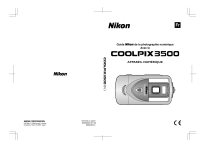
Lien public mis à jour
Le lien public vers votre chat a été mis à jour.
Caractéristiques clés
- Sélection facile des modes scène pour des prises de vue optimales.
- Menu de prise de vue pour ajuster la qualité et la taille de l'image.
- Visualisation instantanée des images prises.
- Options d'effacement des photos indésirables.
- Réglage de la balance des blancs pour des couleurs fidèles.
Questions fréquemment posées
Utilisez le sélecteur multidirectionnel en bas pour afficher le menu mode de prise de vue et sélectionnez l'option souhaitée.
En mode visualisation, appuyez sur la commande Menu, puis sélectionnez Effacer et choisissez l'image à supprimer.
Depuis le menu PRISE DE VUE, choisissez Correction Expo. et réglez l'exposition de -2.0 à +2.0 IL.